Page 1
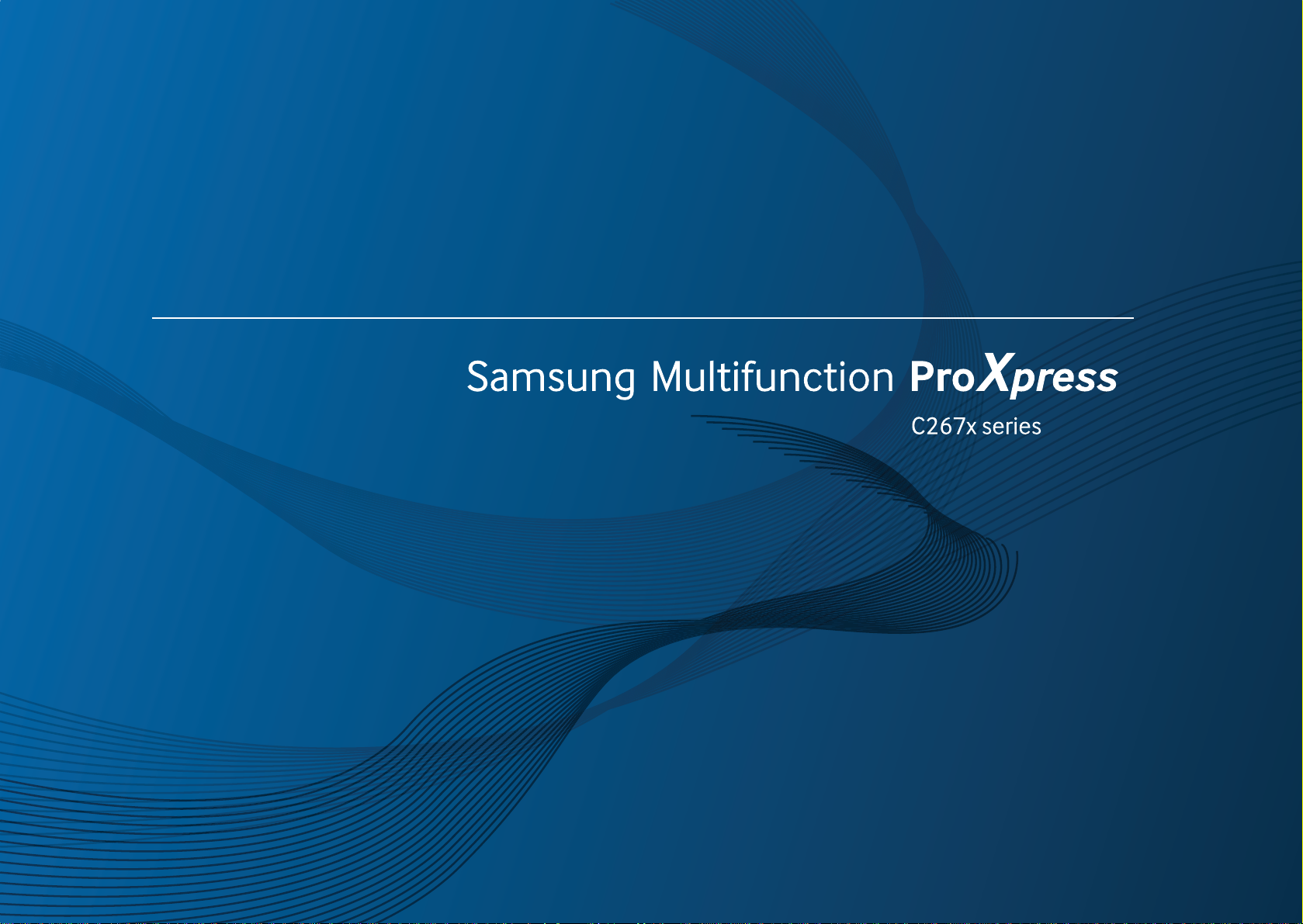
Mode d’emploi
Mode d’emploi
BASIQUE
BASIQUE
Ce guide fournit des informations concernant l'installation, le
fonctionnement de base et le dépannage, sous Windows.
AVANCÉ
Ce guide donne des informations sur l'installation, la configuration avancée, le
fonctionnement et le dépannage dans différents systèmes d'exploitation.
Certaines fonctions peuvent ne pas être disponibles selon le modèle ou le pays.
Page 2

Options de base de la fonction Télécopie 45
1. Introduction
Principaux avantages 2
Fonctionnalités par modèle 5
Informations utiles à connaître 10
A propos du mode d’emploi 11
Informations en matière de sécurité 12
Description de l’appareil 18
Vue d’ensemble du panneau de commande
Mise en marche de l’appareil 24
Installation locale du pilote 25
Réinstallation du pilote 28
22
1. Présentation des menus et
Utilisation d’un périphérique à mémoire flash USB
49
1. Entretien
Commande de consommables et d’accessoires
Consommables disponibles 3
Accessoires disponibles 5
Pièces de rechange disponibles 6
Stockage de la cartouche de toner 7
Redistribution du toner 9
Remplacement de la cartouche de toner 11
Remplacement du récupérateur de toner usagé
Installation d’accessoires 16
Suivi de la durée de vie des consommables
2
14
20
configuration de base
Présentation des menus 2
Paramètres de base de l’appareil 15
Supports et bacs 17
Impression de base 32
Copie de base 40
Numérisation de base 44
Configuration de l'alerte de toner faible 21
Nettoyage de l’appareil 22
Conseils pour déplacer et stocker l’appareil
28
1. Dépannage
Astuces pour éviter les bourrages papier 2
Suppression des bourrages d’originaux 3
2
Page 3

Résolution des bourrages papier 8
Présentation du voyant statut 17
Signification des messages d’erreur 20
1. Annexe
Caractéristiques techniques 2
Informations légales 14
Copyright 28
3
Page 4

1. Introduction
Ce chapitre fournit les informations que vous devez connaître avant d'utiliser l'appareil.
• Principaux avantages 5
• Fonctionnalités par modèle 8
• Informations utiles à connaître 13
• A propos du mode d’emploi 14
• Informations en matière de sécurité 15
• Description de l’appareil 21
• Vue d’ensemble du panneau de commande 24
• Mise en marche de l’appareil 26
• Installation locale du pilote 27
• Réinstallation du pilote 30
Page 5

Principaux avantages
Respectueux de l'environnement
• Pour économiser du toner et du papier, cet appareil prend en charge la
fonction Éco (voir « Impression économique » à la page 60).
• Pour économiser du papier, vous pouvez imprimer plusieurs pages sur
une seule feuille (voir « Utilisation des options d’impression avancées
» à la page 280).
• Afin d’économiser le papier, vous pouvez imprimer sur les deux faces
de chaque feuille (impression recto-verso) (voir « Utilisation des options
d’impression avancées » à la page 280).
• Pour économiser l'énergie, cet appareil économise l’électricité en
réduisant considérablement la consommation électrique lorsqu’il n’est
pas utilisé.
• Nous recommandons l'utilisation de papier recyclé pour l'économie
d'énergie.
Impression en haute résolution rapide
• Impression dans une gamme complète de couleurs à partir du cyan, du
magenta, du jaune et du noir.
• Vous pouvez imprimer jusqu’à une résolution effective de 9 600 x
600 points par pouce (600 x 600 x 4 bits).
• Impression rapide, à la demande.
- Pour impression sur une seule face, jusqu'à 26 pages par minute
(A4) ou 27 pages par minute (Letter).
Facilité
• Toucher simplement l'étiquette NFC de votre imprimante avec votre
appareil mobile pour que les tâches d'impression s'effectuent (voir «
Utilisation de la fonction NFC » à la page 213).
• Vous pouvez à tout moment effectuer une impression à partir de votre
smartphone ou de votre ordinateur à l'aide d'applications prenant en
charge Google Cloud Print™ (voir « Google Cloud Print™ » à la page
222).
Page 6

Principaux avantages
• Easy Capture Manager vous permet de modifier et d'imprimer
facilement ce que vous avez capturé à l'aide de la touche Imp écr du
clavier (voir « Easy Capture Manager » à la page 322).
• Samsung Easy Printer Manager et Etat de l’imprimante sont des
programmes qui surveillent et vous informent du statut de l'appareil, et
qui vous permettent de personnaliser les paramètres de l'appareil (voir
« Utilisation de Etat de l’imprimante Samsung » à la page 335 ou «
Utilisation de Samsung Easy Printer Manager » à la page 331).
• Samsung Easy Document Creator est une application permettant aux
utilisateurs de numériser, de compiler et de sauvegarder des
documents dans plusieurs formats, y compris le format .epub. Ces
documents peuvent être partagés sur des sites de réseaux sociaux ou
par télécopie (voir « Utilisation de Samsung Easy Document Creator »
à la page 330).
• Samsung AnyWeb Print vous aide à effectuer une capture d’écran, à
prévisualiser, à mettre au rebut et à imprimer l’écran de Windows
Internet Explorer plus facilement que lorsque vous utilisez le
programme habituel (voir « Samsung AnyWeb Print » à la page 324).
• Le programme Mise à jour intelligente vous permet de rechercher la
dernière version des logiciels et de les installer au cours de la
procédure d'installation du pilote d'impression. Cette fonctionnalité
n’est disponible que sous Windows.
• Si vous avez accès à Internet, vous pouvez obtenir l’aide, le support,
les pilotes de l’appareil, les manuels ou les informations de commande
nécessaires sur le site Web Samsung, www.samsung.com >
rechercher votre produit > Assistance ou Téléchargements.
Une large gamme de fonctions et le support des
applications
• Prend en charge différentes tailles de papier (voir « Spécifications des
supports d’impression » à la page 143).
• Impression de filigranes : Vous pouvez personnaliser vos documents
avec des mots tels que « Confidential » (voir « Utilisation des options
d’impression avancées » à la page 280).
• Vous pouvez effectuer des impressions sur divers systèmes
d'exploitations (voir « Configuration requise » à la page 147).
• Votre appareil est équipé d’une interface USB et/ou d’une interface
réseau.
Page 7

Principaux avantages
Prend en charge diverses méthodes de
paramétrage du réseau sans fil
• Utilisation du WPS (Wi-Fi Protected Setup™)
- Vous pouvez facilement vous connecter à un réseau sans fil à l'aide
de la fonctionnalité WPS de l'appareil et d'un point d'accès (routeur
sans fil).
• Utilisation d'un câble USB ou d'un câble réseau
- Vous pouvez vous connecter à un réseau et définir les divers
paramètres du réseau sans fil à l'aide d'un câble USB ou d'un câble
réseau.
• Utilisation du Wi-Fi Direct
- Vous pouvez imprimer facilement à partir de votre périphérique
mobile à l'aide de la fonction Wi-Fi Direct.
Prise en charge des applications XOA
L’appareil prend en charge les applications personnalisées XOA.
• Pour les applications personnalisées XOA, veuillez contacter votre
fournisseur d’applications personnalisées XOA.
Voir « Présentation des méthodes de configuration du réseau sans
fil » à la page 193.
Page 8
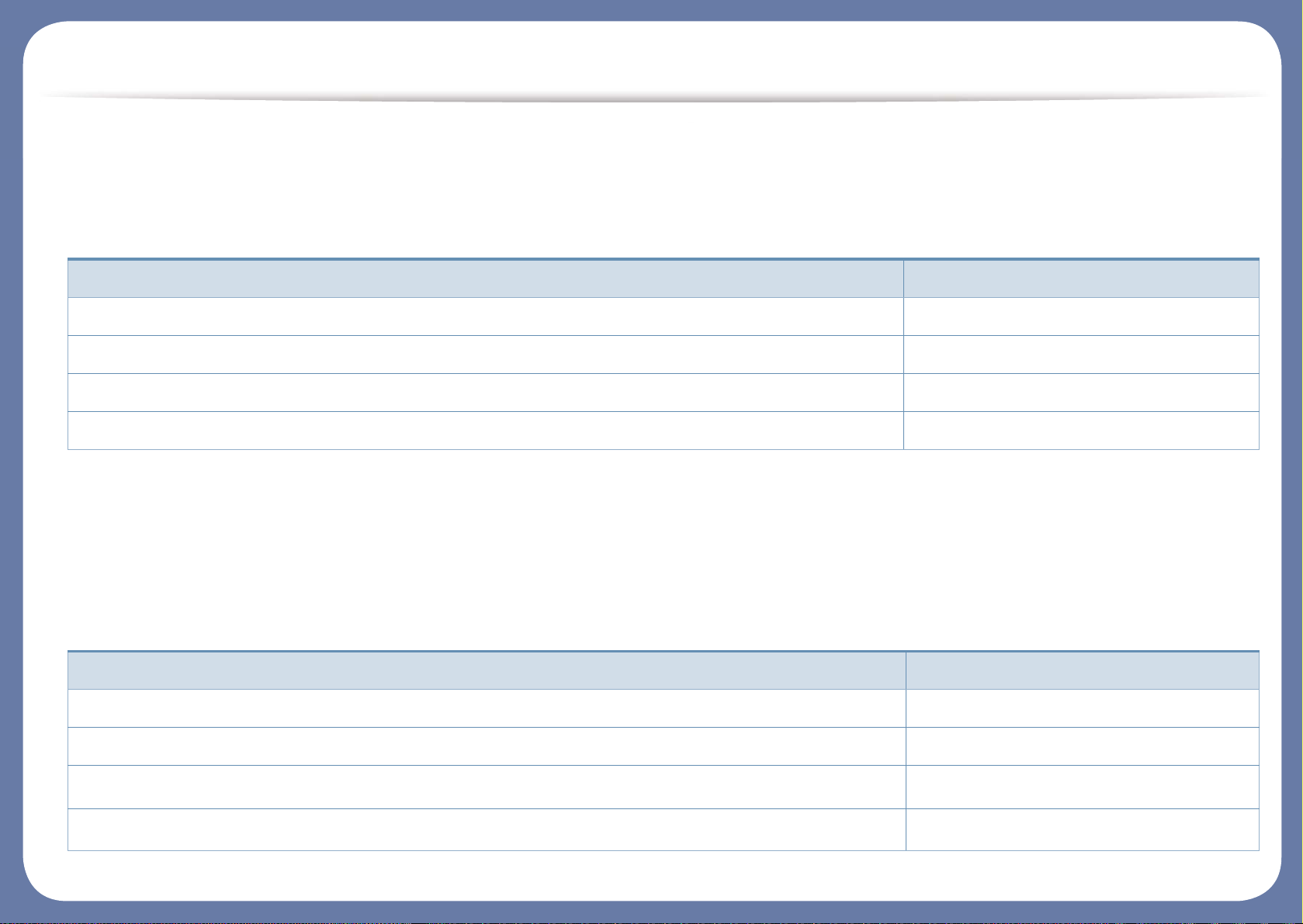
Fonctionnalités par modèle
Certains composants et fonctions en option peuvent être indisponibles en fonction du modèle ou du pays.
Système d’exploitation
(● : pris en charge, vide : non pris en charge)
Logiciel
Vous pouvez installer le pilote d'impression et le logiciel lorsque vous insérez le CD du logiciel dans votre lecteur de CD-ROM.
Sous Windows, sélectionnez le pilote d'impression dans la fenêtre Sélectionnez les logiciels et utilitaires à installer..
Système d’exploitation C267xFW
Windows ●
Mac ●
Linux ●
Unix ●
Logiciel C267xFW
Pilote d'impression SPL ●
Pilote d’impression PCL ●
Pilote d'impression PS
a
●
Pilote d’impression XPS
a
●
Page 9
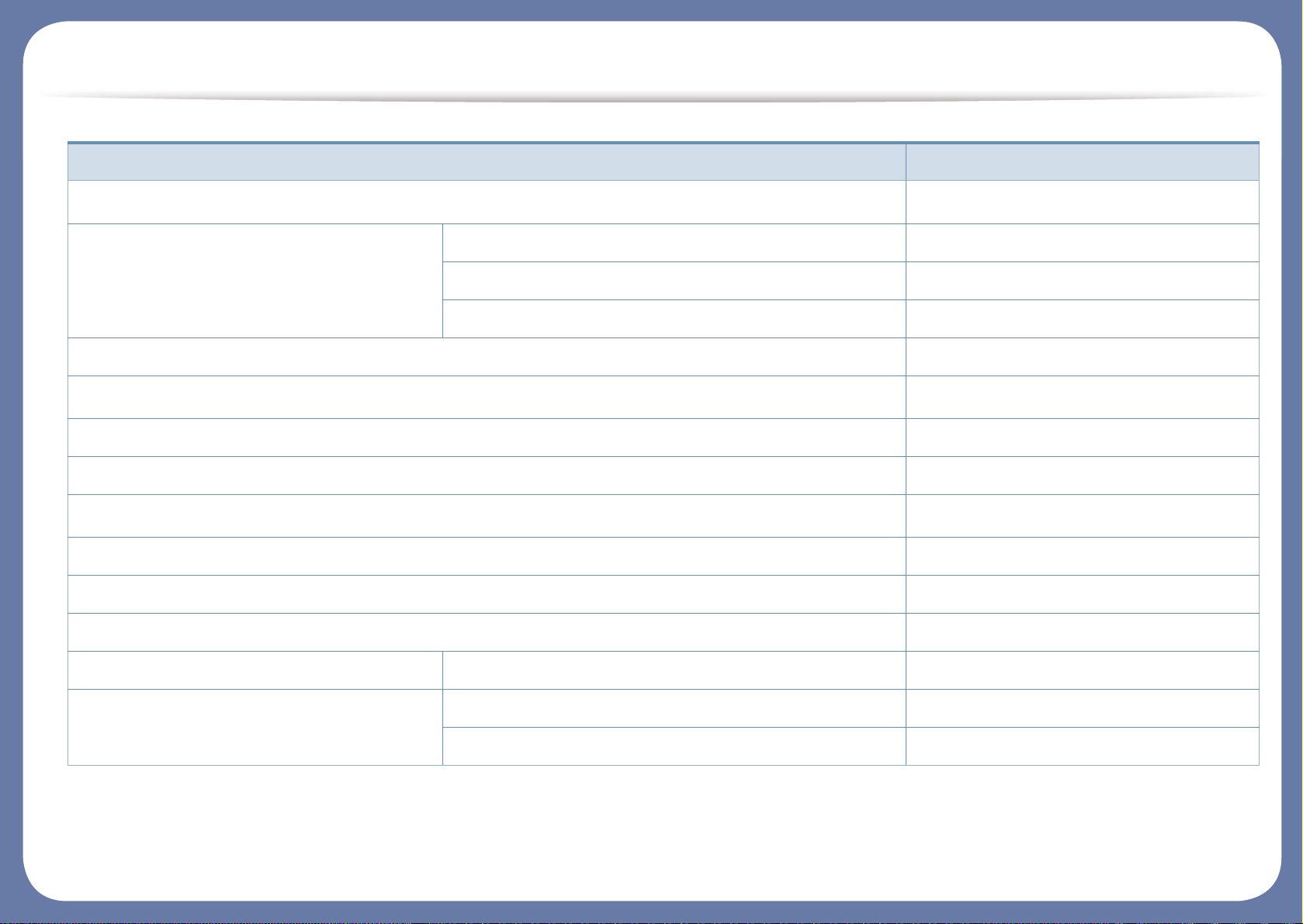
Fonctionnalités par modèle
(● : pris en charge, vide : non pris en charge)
Utilitaire d'impression directe
a
●
Samsung Easy Printer Manager Paramètres Numériser vers PC ●
Paramètres Fax vers PC ●
Paramètres du périphérique ●
Etat de l’imprimante Samsung ●
Samsung AnyWeb Print
a
●
Samsung Easy Document Creator ●
Easy Capture Manager ●
Samsung Easy Color Manager
a
●
SyncThru™ Web Service ●
SyncThru Admin Web Service ●
Easy Eco Driver ●
Télécopie Samsung Network PC Fax ●
Numérisation Pilote de numérisation Twain ●
Pilote de numérisation WIA ●
a. Téléchargez le logiciel à partir du site Web Samsung et installez-le : (http://www.samsung.com > rechercher votre produit > Assistance ou Téléchargements). Avant de
l'installer, assurez-vous que le système d'exploitation de votre ordinateur prend en charge le logiciel.
Logiciel C267xFW
Page 10

Fonctionnalités par modèle
Fonctionnalités diverses
Caractéristiques C267xFW
USB 2.0 haut débit ●
Carte LAN filaire Ethernet 10/100/1000 Base TX ●
Port IEEE 1284B
a
○
Interface réseau LAN sans fil 802.11b/g/n
b
●
NFC (Communication à proximité du champ) ●
Google Cloud Print™
●
AirPrint ●
Impression économique ●
Impression recto verso ●
Impression recto/verso (manuelle)
c d
Interface mémoire USB ●
Barrette mémoire ○
Bac optionnel (bac 2) ○
Périphérique de stockage de masse
●
e
Chargeur de documents chargeur automatique de documents recto verso (DADF) ●
Le chargeur automatique de documents (CAD)
Page 11

Fonctionnalités par modèle
Combiné
Télécopie Envoi multiple ●
Envoi différé ●
Envoi prioritaire
Envoi recto-verso ●
Réception protégée ●
Impression recto-verso ●
Envoi / Renvoi de réception - télécopie ●
Envoi / Renvoi de réception - e-mail ●
Envoi / Renvoi de réception - serveur ●
Num Numérisation vers un e-mail ●
Numérisation vers un serveur SMB ●
Numérisation vers un serveur FTP ●
Numérisation recto-verso ●
Numérisation vers PC ●
Caractéristiques C267xFW
Page 12

Fonctionnalités par modèle
(●: Pris en charge, ○: Optionnel, vierge : non pris en charge)
Copie Copie de type Carte d’identité ●
Copie réduite ou agrandie ●
Assemblage ●
Affiche
Clone
Auto ajustement ●
Livre ●
2 en 1, 4 en 1 ●
Réglage du fond ●
Déplacement de la marge
Effacement du bord ●
Amélioration des gris
Copie recto-verso ●
a. Si vous utilisez le port parallèle, vous ne pouvez pas utiliser le câble USB.
b. Les cartes réseau sans fil ne sont pas disponibles dans tous les pays. Dans certains pays, seules les normes 802.11 b/g s'appliquent. Contactez votre distributeur Samsung
local ou le revendeur chez qui vous avez acheté votre appareil.
c. Uniquement disponible pour les utilisateurs du système d'exploitation Windows.
d. Seul le bac 1 est pris en charge.
e. L'appareil est équipé d'une carte SD (secure digital) de 4 Go.
Caractéristiques C267xFW
Page 13

Informations utiles à connaître
L’appareil n’imprime pas.
• Ouvrez la liste des impressions en attente et supprimer le
document de la liste (voir
la page 57
• Désinstallez le pilote et réinstallez-le (voir « Installation locale
du pilote » à la page 27).
• Réglez votre appareil comme imprimante par défaut pour
Windows (voir
par défaut » à la page 279
).
« Paramétrer votre appareil comme appareil
« Annulation d’une impression » à
).
Où puis-je acheter des accessoires ou des
fournitures?
• Renseignez-vous auprès d'un distributeur Samsung ou de
votre détaillant.
• Rendez-vous sur www.samsung.com/supplies. Sélectionnez
votre pays/région pour afficher les informations sur la
réparation du produit.
Un bourrage papier s’est produit.
• Ouvrez et fermez le capot (voir « Vue avant » à la page 22).
• Consultez les instructions de ce manuel pour retirer un papier
coincé et résolvez le problème en conséquence (voir
Résolution des bourrages papier » à la page 121
«
).
Les impressions sont floues.
• Le niveau de toner peut être faible ou mal réparti. Secouez la
cartouche de toner (voir
93
).
• Essayez une résolution d'impression différente (voir «
Ouverture des préférences d’impression » à la page 58).
• Remplacez la cartouche de toner (voir « Remplacement de
la cartouche de toner » à la page 95
« Redistribution du toner » à la page
).
Où puis-je télécharger le pilote de l'appareil ?
Le voyant d'état clignote ou reste
constamment allumé.
• Mettez l’appareil hors tension, puis sous tension.
• Verifiez la signification des indications du voyant dans ce
manuel et résolvez le problème en conséquence (voir
Présentation du voyant statut » à la page 130
).
«
• Vous pouvez obtenir l’aide, le support, les pilotes de
l’appareil, les manuels ou les informations de commande
nécessaires sur le site Web Samsung, www.samsung.com >
rechercher votre produit > Assistance ou Téléchargements.
Page 14

A propos du mode d’emploi
Ce mode d’emploi vous offre une description succincte de l’appareil, ainsi
que des explications détaillées sur chaque étape de son fonctionnement.
• Ne jetez pas ce manuel, conservez-le pour consultation ultérieure.
• Lisez les informations de sécurité avant d’utiliser l’appareil.
• Si vous rencontrez un problème d’utilisation de l’appareil, reportez-vous
au chapitre de dépannage.
• Les termes utilisés dans ce mode d’emploi sont expliqués dans le
chapitre du glossaire.
• Toutes les illustrations de ce mode d’emploi peuvent être différentes de
votre appareil en fonction de ses options ou du modèle que vous avez
acheté.
• Les captures d'écran de ce mode d'emploi peuvent différer de votre
appareil en fonction de la version du microprogramme/pilote de
l'appareil.
• Les procédures de ce guide de l’utilisateur sont principalement basées
sur Windows 7.
1
Conventions
Certains termes sont utilisés de manière interchangeable dans ce mode
d’emploi, comme ci-dessous:
• « Document » est synonyme d’ « original ».
• « Papier » est synonyme de « support » ou de « support
d’impression ».
• « Appareil » se rapporte à une imprimante ou une imprimante
multifonctions.
2
Icônes générales
Icône Texte Description
Mise en
garde
Informe les utilisateurs des risques éventuels
de dommages mécaniques ou de
dysfonctionnements de l’imprimante.
Avertisse
ment
Remarqu
e
Utilisé pour mettre en garde les utilisateurs sur
les possibilités de lésions corporelles.
Donne des informations supplémentaires ou
des spécifications détaillées des fonctions et
fonctionnalités de l’appareil.
1. Introduction
14
Page 15

Informations en matière de sécurité
Ces avertissements et précautions sont destinés à éviter des blessures
pour vous et d’autres personnes, ainsi que des dommages potentiels à
votre appareil. Veillez à lire et à comprendre toutes ces instructions avant
d’utiliser l’appareil. Une fois que vous avez lu cette section, conservez-la
pour pouvoir vous y reporter par la suite.
3
Symboles de sécurité importants
Explication de l'ensemble des icônes et des
signes utilisés dans ce chapitre
Avertisse
ment
Situations dangereuses ou à risques pouvant
entraîner des blessures graves ou la mort.
4
Environnement d’exploitation
Avertissement
Ne pas utiliser si le câble d’alimentation électrique est
endommagé ou si la prise électrique n’est pas reliée à la terre.
Risque de décharge électrique ou d’incendie.
Ne rien poser sur l’appareil (eau, objets métalliques, objets
lourds, bougies, cigarettes allumées, etc.).
Risque de décharge électrique ou d’incendie.
• Si l’appareil surchauffe, libère de la fumée, émet des bruits
étranges, ou produit une odeur bizarre: coupez
immédiatement l’interrupteur d’alimentation et débranchez
l’appareil.
Mise en
garde
Ne pas essayer.
Situations dangereuses ou à risques pouvant
entraîner des blessures légères ou des dommages
matériels.
• L'utilisateur doit pouvoir accéder à la prise en cas d'urgences
nécessitant de l'utilisateur qu'il débranche la prise.
Risque de décharge électrique ou d’incendie.
Ne pliez pas le câble d’alimentation électrique et ne placez pas
d’objets lourds dessus.
Le fait de marcher sur le câble d’alimentation électrique ou de
l’écraser avec un objet lourd peut occasionner une décharge
électrique ou un incendie.
Ne retirez pas la fiche en tirant sur le câble; ne manipulez pas
la prise avec des mains mouillées.
Risque de décharge électrique ou d’incendie.
1. Introduction
15
Page 16

Informations en matière de sécurité
5
Mise en garde
Pendant un orage ou pendant une période de nonfonctionnement, retirez la fiche d’alimentation de la prise de
courant.
Risque de décharge électrique ou d’incendie.
Faites attention, la zone de sortie papier est chaude.
Vous pouvez vous brûler.
Si on a laissé tomber l’appareil, ou si le boîtier semble
endommagé, débranchez toutes les connexions de l’appareil
et demandez une assistance auprès du personnel de service
qualifié.
Dans le cas contraire, il y a un risque de décharge électrique
ou d’incendie.
Si l’appareil ne fonctionne pas correctement après avoir suivi
ces instructions, débranchez toutes les connexions de
l’appareil et demandez une assistance auprès du personnel
de service qualifié.
Dans le cas contraire, il y a un risque de décharge électrique
ou d’incendie.
Si la fiche n’entre pas facilement dans la prise, ne forcez pas
pour l’insérer.
Appelez un électricien pour changer la prise de courant, sous
peine de décharge électrique possible.
Veillez à ce qu'aucun animal domestique ne ronge les cordons
d'alimentation, de téléphone et d'interface PC.
Risque de décharge électrique ou d’incendie et/ou de
blessure pour votre animal domestique.
Méthode d’utilisation
Mise en garde
Ne tirez pas avec force sur la feuille durant l’impression.
Vous risquez d’endommager l’appareil.
Faites attention de ne pas mettre la main entre l’appareil et le
bac d’alimentation papier.
Vous pourriez vous blesser.
Faites attention lorsque vous remplacez du papier ou que vous
retirez du papier coincé.
Les bords d’une feuille neuve sont tranchants et peuvent
provoquer des coupures douloureuses.
Lors de l’impression de grandes quantités, la partie inférieure
de la zone de sortie papier peut devenir chaude. Ne laissez pas
des enfants y toucher.
Vous pouvez vous brûler.
Lorsque vous retirez du papier coincé, évitez d’utiliser des
objets métalliques pointus.
Cela pourrait endommager l’appareil.
Ne laissez pas le papier s’empiler sur le réceptacle de sortie.
Cela pourrait endommager l’appareil.
1. Introduction
16
Page 17

Informations en matière de sécurité
N’obstruez pas l’orifice de ventilation et n’y poussez pas
d’objets.
La température des composants risquerait d’augmenter et
pourrait provoquer des dommages ou un incendie.
L’utilisation de fonctions, ou la configuration ou l’exécution de
procédures autres que celles indiquées dans ce manuel risque
d’entraîner une exposition à des radiations potentiellement
dangereuses.
Le dispositif d’alimentation de cet appareil est son câble
d’alimentation électrique.
Pour couper l’alimentation, retirez le câble d’alimentation
électrique de la prise électrique.
6
Installation/déplacement
Avertissement
Mise en garde
Avant de déplacer l’appareil, éteignez-le et débranchez tous
les cordons. Les informations suivantes ne sont que des
suggestions basées sur le poids de l'appareil. Si vous souffrez
d'une maladie vous empêchant de soulever des objets, ne
soulevez pas l'appareil. Demandez de l'aide et utilisez toujours
le nombre de personnes adéquat pour soulever l'appareil en
toute sécurité.
L’appareil pourrait tomber et être endommagé ou blesser
quelqu’un.
Puis levez l’appareil:
• si le poids de l’appareil est inférieur à 20 kg, une seule
personne suffit.
• si le poids de l’appareil est de 20 kg à 40 kg, deux
personnes sont nécessaires.
• si le poids de l’appareil est supérieur à 40 kg, 4 personnes
sont nécessaires.
Ne placez pas l’appareil dans un endroit poussiéreux, humide
ou sujet à des fuites d’eau.
Risque de décharge électrique ou d’incendie.
Placez l'appareil dans un environnement conforme en matière
de température de fonctionnement et de spécifications
d'humidité. Sinon, des problèmes de qualité peuvent survenir
et endommager l'appareil (voir « Caractéristiques générales »
à la page 141).
Choisir une surface plane avec suffisamment d'espace et de
ventilation pour placer la machine. Tenir également compte de
l'espace nécessaire pour ouvrir les couvercles et les bacs.
Le lieu doit être correctement ventilé et protégé contre la
lumière directe du soleil, la chaleur et l'humidité.
1. Introduction
17
Page 18

Informations en matière de sécurité
L'utilisation prolongée de la machine ou l'impression d'un
grand nombre de pages dans un espace non-ventilé peut
polluer l'air et nuire à votre santé. Placez l'appareil dans un
espace bien ventilé ou ouvrez une fenêtre afin de faire
régulièrement circuler l'air.
Ne placez pas l’appareil sur une surface instable.
L’appareil pourrait tomber et être endommagé ou blesser
quelqu’un.
Utilisez exclusivement du câble AWG N°26
téléphone plus grand, si nécessaire.
Dans le cas contraire, vous risquez d’endommager l’appareil.
Branchez directement le câble d’alimentation électrique dans
une prise de courant correctement reliée à la terre.
Dans le cas contraire, il y a un risque de décharge électrique
ou d’incendie.
Pour un fonctionnement sûr, utilisez le câble d’alimentation
électrique fourni avec votre appareil. Si vous utilisez un câble
de plus de 2 mètres avec un appareil 110 V, le calibre doit être
16 AWG ou plus grand.
Dans le cas contraire, l’appareil peut être endommagé et il y a
un risque de décharge électrique ou d’incendie.
Ne couvrez pas l’appareil et ne le placez pas dans un endroit
confiné comme un placard.
Si l’appareil n’est pas bien ventilé, il y a un risque d’incendie.
a
ou un câble de
Ne branchez pas un trop grand nombre d’appareils électriques
sur une même prise murale ou sur une même rallonge.
Une prise surchargée réduit les performances et constitue une
source potentielle d’incendie et de décharges électriques.
L’appareil doit être connecté au niveau de puissance indiqué
sur l’étiquette.
En cas de doute et si vous voulez vérifier le niveau de
puissance utilisé, contactez le service d’électricité.
a. AWG : American Wire Gauge, calibrage américain normalisé des fils.
7
Entretien/contrôle
Mise en garde
Débranchez l’appareil de la prise secteur avant de nettoyer
l’intérieur. Ne nettoyez pas l’appareil avec du benzène, du
diluant pour peinture ou de l’alcool ; ne pulvérisez pas de
l’eau directement dans l’appareil.
Risque de décharge électrique ou d’incendie.
Lorsque vous effectuez une tâche dans l’appareil pour
remplacer des consommables ou nettoyer l’intérieur, ne le
faites pas fonctionner.
Vous pourriez vous blesser.
1. Introduction
18
Page 19
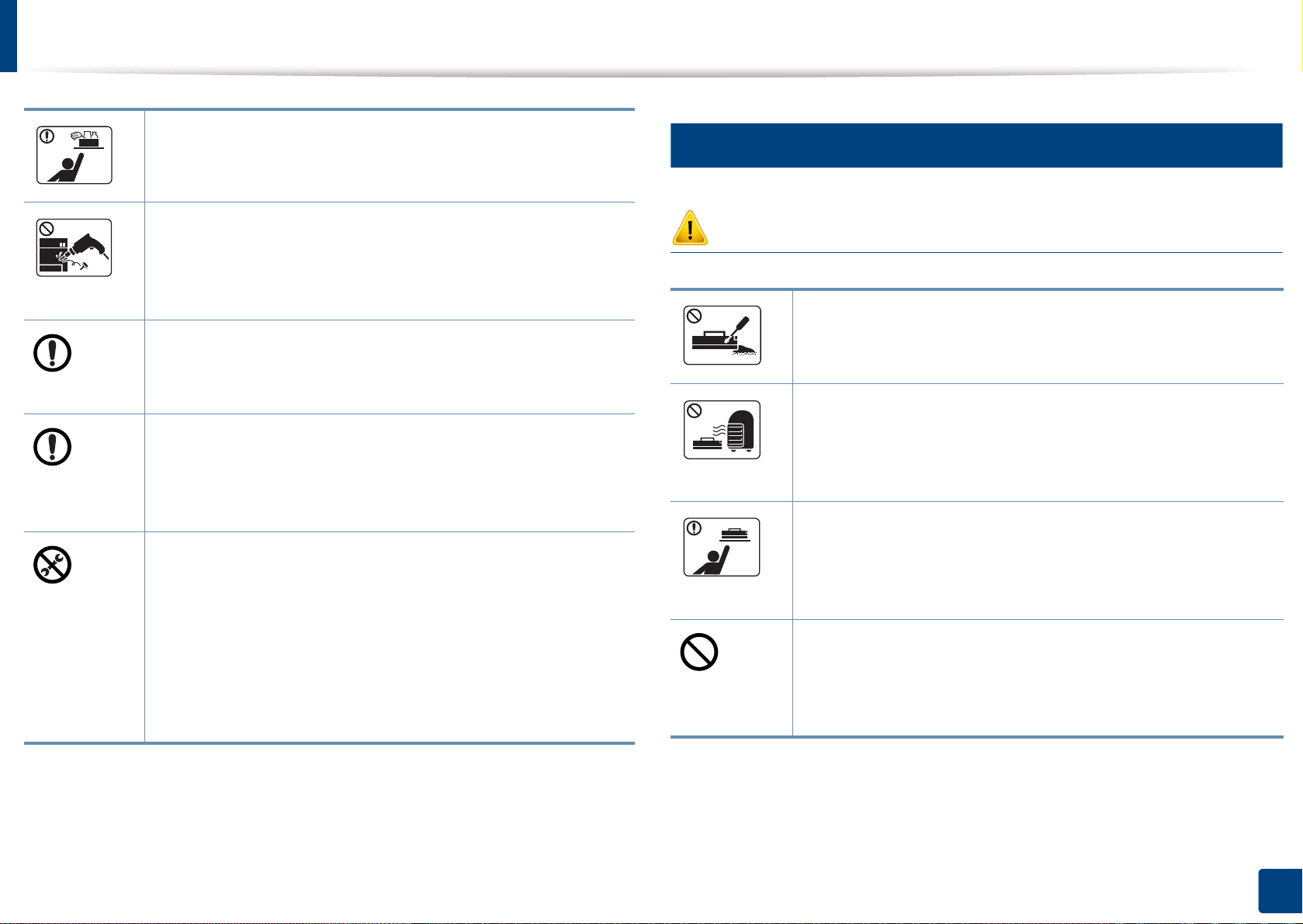
Informations en matière de sécurité
8
Gardez les produits de nettoyage hors de portée des enfants.
Ils peuvent se blesser.
Utilisation des consommables
Ne démontez pas, ne réparez pas et ne remontez pas
l’appareil vous-même.
Cela pourrait endommager l’appareil. Appelez un technicien
agréé lorsque l’appareil doit être réparé.
Pour nettoyer et faire fonctionner l’appareil, respectez à la
lettre le guide d’utilisateur fourni avec l’appareil.
Dans le cas contraire, vous pourriez endommager l’appareil.
Gardez le câble dalimentation et la surface de contact de la
fiche exempts de poussière ou d’eau.
Dans le cas contraire, il y a un risque de décharge électrique
ou d’incendie.
• Ne retirez jamais les couvercles ou protections fixés avec
des vis.
• Les unités de chauffe doivent exclusivement être réparées
par un technicien de maintenance agréé. Les réparations
effectuées par des techniciens non agréés pourraient
causer des incendies ou des chocs électriques.
• L’appareil doit exclusivement être réparé par un technicien
de maintenance Samsung.
Mise en garde
Ne démontez pas la cartouche de toner.
Les particules de toner peuvent être dangereuses si vous les
inhalez ou les ingérez.
Ne brûlez aucun consommable comme une cartouche de
toner ou une unité de chauffe.
Cela pourrait provoquer une explosion ou déclencher un
incendie incontrôlable.
Lorsque vous rangez les consommables comme les
cartouches de toner, gardez-les hors de portée des enfants.
Les particules de toner peuvent être dangereuses si vous les
inhalez ou les ingérez.
L’utilisation de consommables recyclés, comme le toner,
peut endommager l’appareil.
En cas de dommage lié à l’utilisation de consommables
recyclés, des frais seront imputés.
1. Introduction
19
Page 20
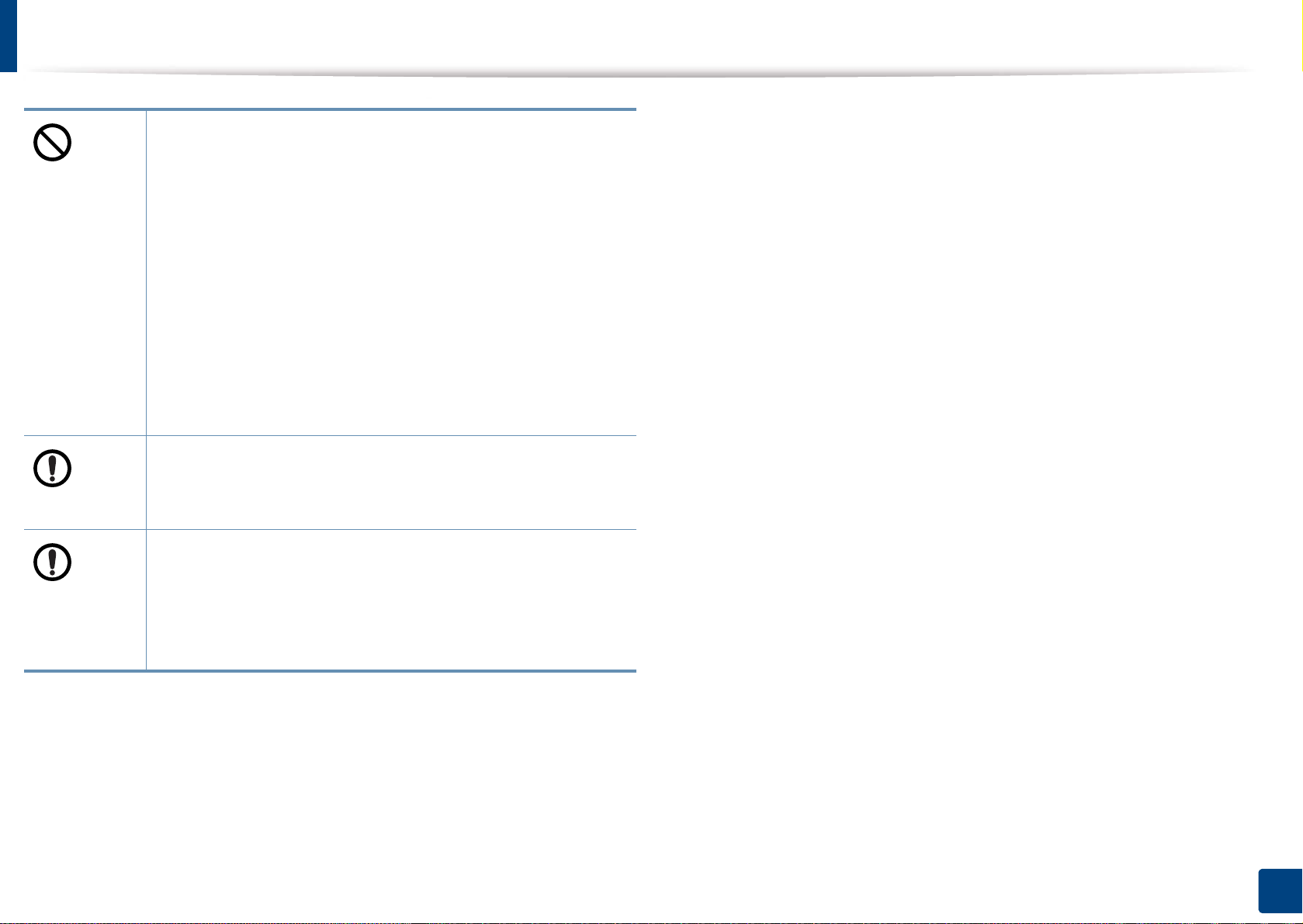
Informations en matière de sécurité
Pour les consommables contenant de la poussière de toner
(cartouche de toner, bouteille de toner vide, unité d'imagerie),
suivez les instructions ci-dessous.
• Lors de la mise au rebut des consommables, suivez les
instructions de mise au rebut. Consultez le revendeur pour
les instructions de mise au rebut.
• Ne lavez pas les consommables.
• Ne réutilisez pas une bouteilles de toner vide.
Le non-respect des instructions ci-dessus peut causer un
dysfonctionnement de l'appareil et polluer l'environnement.
La garantie ne couvre pas les dommages dus à une
négligence de l'utilisateur.
Si du toner se dépose sur vos vêtements, n’utilisez pas d’eau
chaude pour les laver.
L’eau chaude fixe le toner sur le tissu. Utilisez de l’eau froide.
Lorsque vous changez la cartouche de toner ou que vous
retirez un papier bloqué, faites attention de ne pas vous salir
ou salir vos vêtements avec le toner.
Les particules de toner peuvent être dangereuses si vous les
inhalez ou les ingérez.
1. Introduction
20
Page 21

Description de l’appareil
9
Composants
Le composant actuel peut différer de celui figurant sur l'illustration ci-dessous. Certains composants peuvent changer en fonction des circonstances.
Appareil Cordon d'alimentation Guide d’installation rapide
Cd du logiciel
a. Le CD du logiciel contient les pilotes d'impression, le mode d'emploi et des applications.
b. Les différents accessoires inclus avec votre appareil peuvent varier selon le pays d'achat et le modèle spécifique.
a
Accessoires divers
b
1. Introduction
21
Page 22
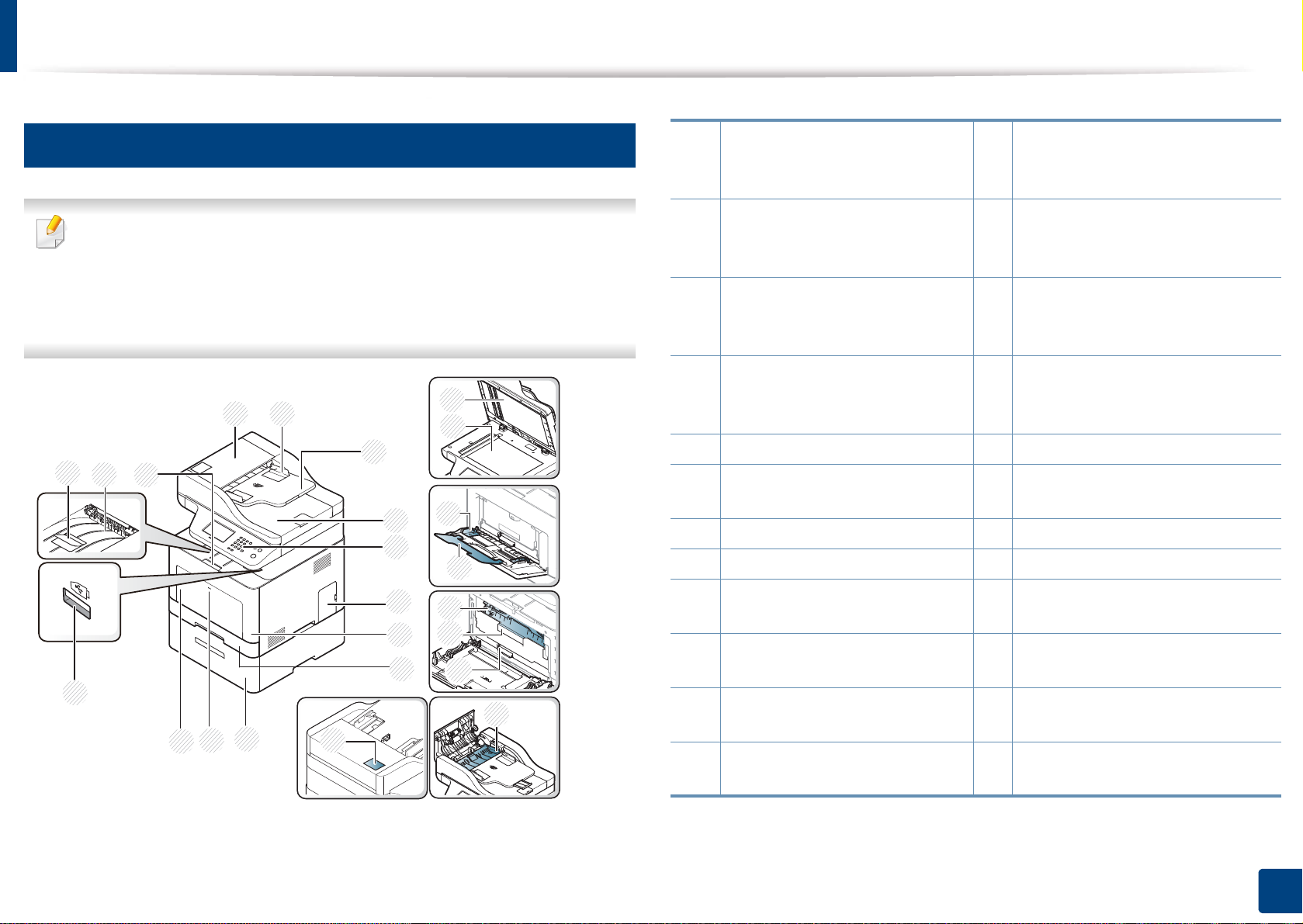
Description de l’appareil
10
Vue avant
• Selon le modèle, cette illustration peut différer de votre appareil. Il
existe divers types d'appareil.
• Certains composants et fonctions en option peuvent être
indisponibles en fonction du modèle ou du pays (voir «
Fonctionnalités par modèle » à la page 8).
14
13
12
15
11
10
1 Capot du DADF (chargeur
automatique de documents
13
Bac de sortie
recto-verso)
2 Guide de largeur du DADF
(chargeur automatique de
14
Support de sortie papier
documents recto-verso)
3 Bac d'alimentation du DADF
(chargeur automatique de
15
Poignée du capot avant
documents recto-verso)
4 Réceptacle de sortie du DADF
21
16
17
3
(chargeur automatique de
documents recto-verso)
5 Panneau de commande 17 Vitre d’exposition
6 Trappe d’accès à la carte
électronique
4
18
7 Capot avant 19 Support polyvalent
16
Capot du scanner
18 Guides de largeur papier sur un
bac papier polyvalent
5
19
6
20
21
7
8
9
24
22
23
8 Bac 1 20 Cartouche de toner
9
Bac optionnel
a
10 Ouverture par poussée du bac
polyvalent
11
Bac polyvalent
12
Port mémoire USB
21 Poignée de la cartouche de
toner
22 Courroie de transfert
intermédiaire (ITB)
23 Trappe d'accès aux bourrages
papier recto-verso
24 Étiquette NFC (Near Field
Communication)
a. Il s’agit d’une fonctionnalité en option.
1. Introduction
22
Page 23

Description de l’appareil
11
Vue arrière
• Selon le modèle, cette illustration peut différer de votre appareil. Il
existe divers types d'appareil.
5 Interrupteur d'alimentation
6
Port de sortie 5V du port IEEE 1284B
7Port USB
8Port réseau
a
• Certains composants et fonctions en option peuvent être
indisponibles en fonction du modèle ou du pays (voir «
Fonctionnalités par modèle » à la page 8).
9 10
8
7
6
5
4
1 Récupérateur de toner usagé
9 Prise de ligne téléphonique (LINE)
10 Prise gigogne (EXT.)
a. Le connecteur parallèle IEEE 1284B optionnel peut être utilisé en connectant à la fois
le port USB et le port de sortie 5 V.
1
1
3
2
2 Capot arrière
3 Poignée du capot arrière
4 Prise d’alimentation
1. Introduction
23
Page 24

Vue d’ensemble du panneau de commande
• Selon le modèle, ce panneau de commande peut différer de celui de votre appareil. Il existe différents types de panneaux de commandes.
• Certains composants et fonctions en option peuvent être indisponibles en fonction du modèle ou du pays (voir « Fonctionnalités par modèle » à la page
8).
• Utiliser uniquement votre doigt pour toucher l'écran tactile. Des objets pointus peuvent endommager l'écran.
1
10
11
2
3
4
1 Écran tactile Vous permet d'afficher le statut actuel et d'accéder aux menus disponibles.
2 Clavier numérique
Permet de composer un numéro ou de saisir des caractères alphanumériques (voir « Présentation du pavé numérique
» à la page 273).
5
6789
3 Supprimer
Permet de supprimer des caractères dans la zone d’édition.
1. Introduction
24
Page 25
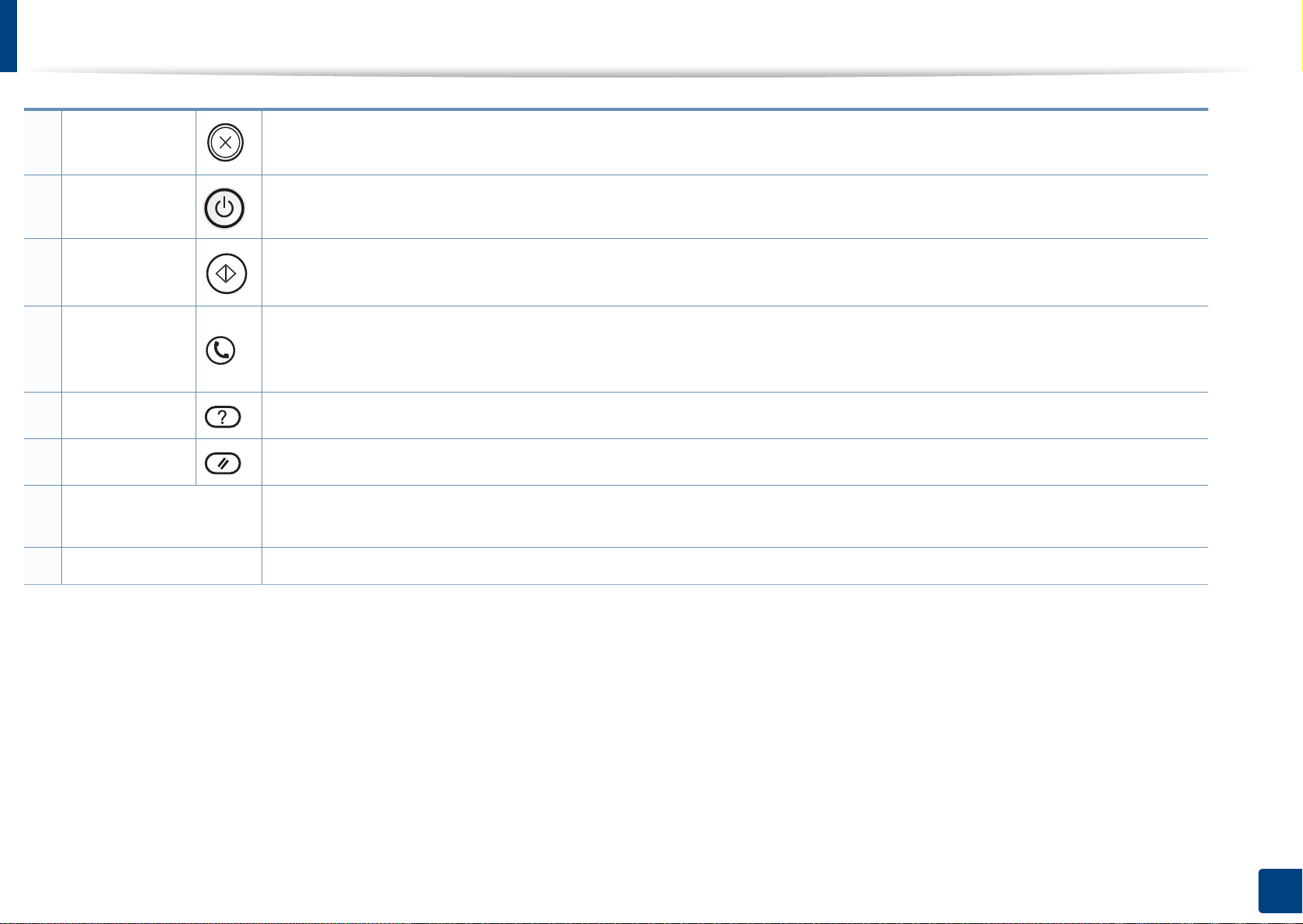
Vue d’ensemble du panneau de commande
4 Arrêter
Marche/Sortie
5
de veille
6 Départ
7 Ligne
8 Aide
9 Réinit.
10 Voyant du mode
Réseau sans fil
11 Voyant Statut Permet d’afficher l’état de l’appareil (voir « Présentation du voyant statut » à la page 130).
Permet d’interrompre une opération à tout moment.
Permet d'allumer ou d'éteindre l'appareil, ou de le rallumer lorsqu'il se trouve en mode d'économie d'énergie. Si vous
devez éteindre l'appareil, appuyez sur ce bouton pendant plus de 3 secondes.
Permet de lancer une tâche en noir ou en couleur.
Lorsque vous appuyez sur cette touche, vous pouvez entendre la tonalité. Saisissez un numéro de télécopie. Ceci est
similaire à l'utilisation du haut-parleur pour effectuer un appel (voir « Réception manuelle en mode Téléphone » à la
page 312).
Donne des informations détaillées sur les menus ou l'état de cet appareil.
Permet de réinitialiser les réglages actuels de l'appareil.
Indique l’état actuel de la connexion réseau sans fil (voir « Présentation du voyant statut » à la page 130).
1. Introduction
25
Page 26
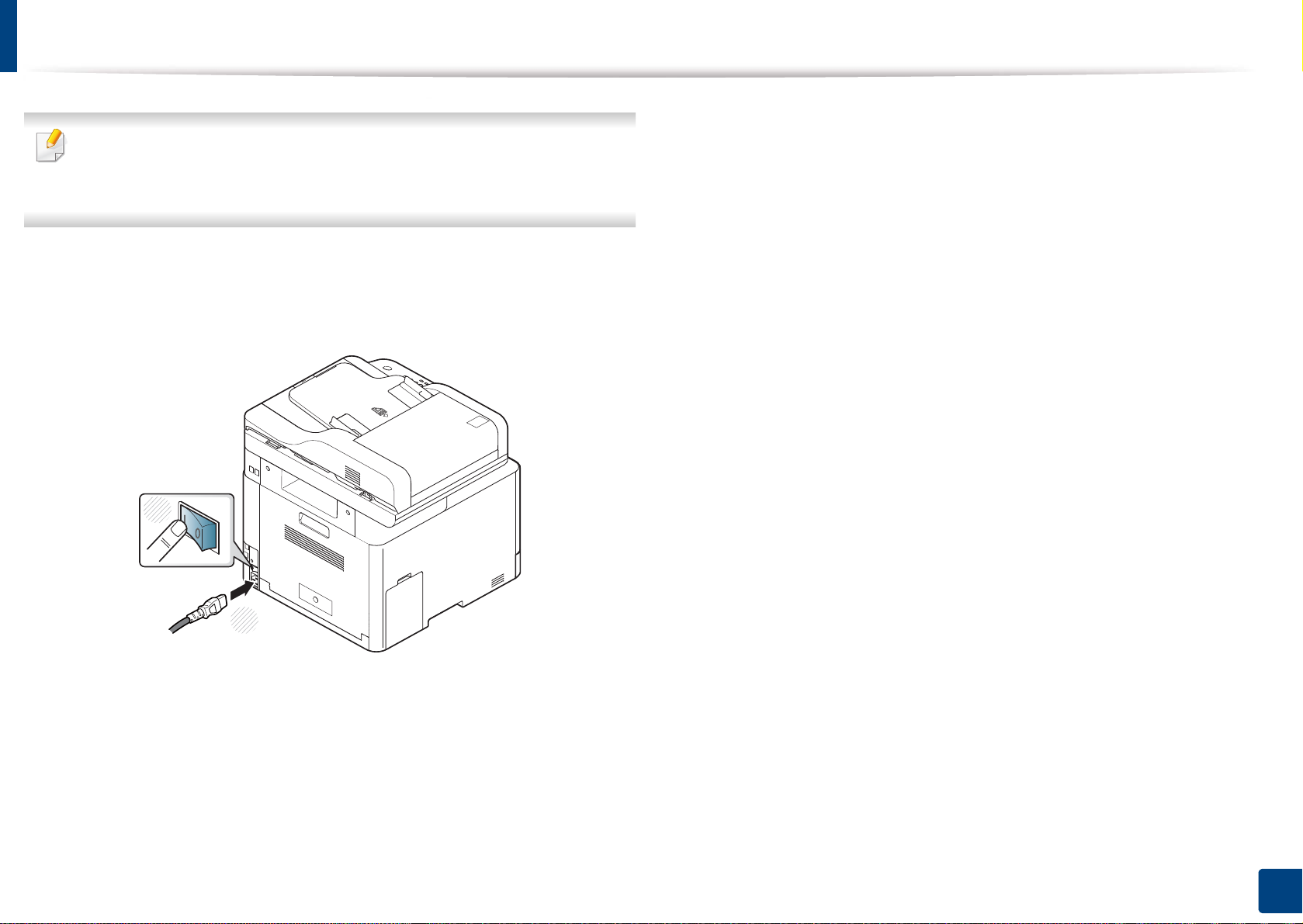
Mise en marche de l’appareil
Les illustrations de ce mode d’emploi peuvent être différentes de votre
appareil en fonction de ses options ou du modèle. Vérifiez le type de
votre appareil (voir « Vue avant » à la page 22).
Commencez par brancher l'appareil sur une prise de courant.
1
Activez le bouton de mise en marche.
2
2
1
1. Introduction
26
Page 27

Installation locale du pilote
Un appareil local est un appareil directement connecté à votre ordinateur à
l’aide du câble. Si votre appareil est relié à un réseau, ignorez les étapes
suivantes et passez à l’installation du pilote de l’appareil connecté à un
réseau (voir « Installation du pilote sur le réseau » à la page 181).
• Si vous utilisez les systèmes d'exploitation Mac, Linux, ou UNIX,
reportez-vous à « Installation sous Mac » à la page 172, à «
Installation sous Linux » à la page 174, ou à « Installation du
package du pilote d’impression UNIX » à la page 187.
• La fenêtre d’installation présentée dans ce Mode d’emploi peut
différer de celle qui apparaît sur votre écran. Cela dépend de
l’appareil et de l’interface utilisés.
• Utilisez uniquement un câble USB ne dépassant pas 3 m.
1. Introduction
27
Page 28

Installation locale du pilote
12
Windows
Assurez-vous que l’appareil est connecté à votre ordinateur et qu’il
1
est sous tension.
Insérez le CD de logiciels fourni dans le lecteur.
2
Si la fenêtre d'installation n'apparaît pas, cliquez sur Démarrer >
Tous les programmes > Accessoires > Exécuter.
Entrez X:\Setup.exe, en remplaçant « X » par la lettre représentant
le lecteur, puis cliquez sur OK.
• Pour Windows 8,
Si la fenêtre d'installation n'apparait pas, à partir de
Charms(Icônes), sélectionnez Rechercher > Apps et
recherchez Exécuter. Tapez X:\Setup.exe, en remplaçant le “X”
par la lettre qui représente votre lecteur de CD-ROM et cliquez
sur OK.
Si une fenêtre d'invite « Tapez pour choisir ce qui arrive avec
ce disque. » s'affiche, cliquez dans la fenêtre et choisissez Run
Setup.exe.
Relisez et acceptez le contrat d'installation dans la fenêtre
3
d'installation. Ensuite, cliquez sur Suivant.
Sélectionnez USB dans l'écran Type de connexion de
4
l'imprimante. Ensuite, cliquez sur Suivant.
Suivez les instructions affichées dans la fenêtre d’installation.
5
Vous pouvez sélectionner les logiciels dans la fenêtre Sélectionnez
les logiciels et utilitaires à installer..
À partir de l'écran Démarrer de Windows 8
• Le pilote V4 est automatiquement téléchargé depuis la mise à jour
Windows si votre ordinateur est connecté à Internet. S'il ne l'est pas,
vous pouvez télécharger manuellement le pilote V4 sur le site
Internet de Samsung, www.samsung.com >rechercher votre produit
> Assistance ou Téléchargements.
• Vous pouvez télécharger l'application Samsung Printer Experience
depuis la Windows Store. Vous devez posséder un compte
Microsoft pour utiliser la Windows Store.
1 Dans Charms(Icônes), sélectionnez Rechercher.
2 Cliquez sur Store(Store).
3 Recherchez et cliquez sur Samsung Printer Experience.
4 Cliquez sur Installer.
1. Introduction
28
Page 29

Installation locale du pilote
• Si vous installez le pilote à l'aide du CD du logiciel fourni, le pilote V4
n'est pas installé. Si vous voulez utiliser le pilote V4 dans l'écran du
Bureau, vous pouvez télécharger sur le site Internet de Samsung,
www.samsung.com >rechercher votre produit > Assistance ou
Téléchargements.
• Si vous voulez installer des outils de gestion d'imprimante de
Samsung, vous devez les installer à l'aide du CD de logiciel fourni.
Assurez-vous que votre ordinateur est allumé et connecté à Internet.
1
Assurez-vous que l'appareil est sous tension.
2
Raccordez l'ordinateur à l'appareil avec un câble USB.
3
Le pilote est automatiquement installé à partir de Windows Update.
1. Introduction
29
Page 30

Réinstallation du pilote
Si le pilote d’impression ne fonctionne pas correctement, procédez comme
suit pour le réinstaller.
13
Windows
Dans le menu Démarrer, sélectionnez Programmes ou Tous les
1
programmes > Samsung Printers > Désinstaller le logiciel
d'imprimante Samsung.
Suivez les instructions affichées dans la fenêtre d’installation.
2
Insérez le CD du logiciel dans le lecteur de CD-ROM et réinstallez le
3
pilote (voir « Installation locale du pilote » à la page 27).
À partir de l'écran Démarrer de Windows 8
• Si vous ne trouvez pas de carré du logiciel d'imprimante Samsung,
désinstallez à partir du mode d'écran du bureau.
• Si vous voulez désinstaller des outils de gestion d'imprimante
Samsung, dans l'écran Démarrer, cliquez avec le bouton droit sur
l'application > Désinstaller > cliquez avec le bouton droit sur le
programme à supprimer > Désinstaller et suivez les instructions
dans la fenêtre.
Assurez-vous que l’appareil est connecté à votre ordinateur et qu’il
1
est sous tension.
Cliquez sur le pavé Désinstaller le logiciel d'imprimante
2
Samsung dans l'écran Démarrer.
Suivez les instructions affichées dans la fenêtre.
3
1. Introduction
30
Page 31

2. Présentation des menus et configuration de base
Ce chapitre donne des informations sur la structure générale du menu et les options de configuration de base.
• Présentation des menus 33
• Paramètres de base de l’appareil 39
• Supports et bacs 41
• Impression de base 56
• Copie de base 64
• Numérisation de base 68
• Options de base de la fonction Télécopie 69
• Utilisation d’un périphérique à mémoire flash USB
73
Page 32

Présentation des menus
Le panneau de commande permet d’accéder à différents menus pour
configurer l’appareil ou utiliser ses fonctions.
Vous pouvez facilement configurer les menus à l'aide de l'écran tactile.
• Certains menus sont grisés en fonction de vos options ou des
modèles.
• Certains noms de menus peuvent différer de ceux de votre appareil,
selon les options et les modèles.
• Les menus sont décrits dans le Guide avancé (voir « Menus de
configuration utiles » à la page 232).
1
Icône Nom Description
Copier Lorsque vous appuyez sur Copier sur l'écran
d'affichage, l'écran Copier apparaît, comportant
plusieurs onglets et un certain nombre d'options
de copie.
Num Lorsque vous appuyez sur Num sur l'écran
d'affichage, l'écran Numériser apparaît,
comportant plusieurs onglets et un certain nombre
d'options de numérisation.
Fax Lorsque vous appuyez sur Fax sur l'écran
d'affichage, l'écran Télécopier apparaît,
comportant plusieurs onglets et un certain nombre
d'options de télécopie.
Configurat Vous pouvez consulter les paramètres actuels de
l'appareil ou en modifier les valeurs.
Présentation de l'écran d'accueil
État de la tâche L'état de la tâche indique les tâches en cours,
terminées et en attente.
Éco Vous permet de consulter les paramètres
d'économie d'énergie.
USB direct Permet d'accéder au menu USB lorsqu'une
mémoire USB est insérée dans le port pour
mémoire USB de votre appareil.
Dossier de
doc.
Numériser vers
Nuage
État du toner Affiche l'état du toner.
Menu Sélectionne la luminosité du LCD et la langue.
2. Présentation des menus et configuration de base
Vous pouvez stocker les données d'impression,
imprimer la page sécurisée, ou le dossier partagé.
Vous pouvez numériser une image et enregistrer
les données numérisées dans un service de
nuage.
33
Page 33

Présentation des menus
Copie de base
(Options)
Luminosité
Mode coul.
Auto
Couleur
Mono
Type document
Texte
Texte et
photo
PHOTO
Magazine
Copie
personnalisée
(Options)
Recto verso
Réduire/
Agrand
Luminosité
Mode coul.
Format
d'origine
Type document
Copier
(voir « Copier » à la page 235)
Alimentation
papier
Auto
Bac 1
a
Bac 2
Bac pol
Assemblage
Désactivé
Activé
MISE EN PAGE
Normal
Impression 2
images
Impression 4
images
ID copie
Copie livre
Régler le fond
Désactivé
Auto
Niv. d'amél.1~2
Niv. d'eff.1~4
ID copie
Auto-ajust copie
Eff. bord
Désactivé
Petit original
Perforation
Centre du livre
Effacement
bord
Données
Activation de
tampon
Élément
Opacité
Position
Filigrane
(Options)
Luminosité
Mode coul.
Type document
(Options)
Luminosité
Mode coul.
Type document
Copie multiple
Impression
multiple
b
Orientation
d'origine
Recto verso
Luminosité
Mode coul.
Format d'origine
Type document
Copie livre
Copie livre
Les deux
Gauche
Droite
Luminosité
Mode coul.
Format d'origine
Type document
(Options)
(Options)
Envoi mémoire
À
(Options)
Luminosité
Résolution
Type document
Format
d'origine
Recto verso
Compo combi
raccroché
À
(Options)
Luminosité
Résolution
Mode coul.
Type document
Format
d'origine
Recto verso
Fax
(voir « Télécopier » à la page 244)
Envoi différé
À
(Options)
Luminosité
Résolution
Type document
Format
d'origine
Recto verso
Envoi comp.
abrégée
À
(Options)
Luminosité
Résolution
Type document
Format
d'origine
Recto verso
Envoi
composition
groupe
À
s)
Rec.
À
s)
(Option
Luminosité
Résolution
Type
document
Format
d'origine
Recto verso
(Option
Luminosité
Résolution
Type
document
Format
d'origine
Recto verso
Il s’agit d’une fonctionnalité en option.
a.
b. Cette option n'apparaît que si l'option de Mise en page est Copie livre.
2. Présentation des menus et configuration de base
34
Page 34

Présentation des menus
(voir « Num » à la page 240)
Num
PC local
Emplacemt
(Options)
Format d'origine
Type document
Résolution
Mode coul.
Format de fichier
Cryptage PDF
Recto verso
Luminosité
PC réseau
Emplacemt
(Options)
Format d'origine
Type document
Résolution
Mode coul.
Format de fichier
Cryptage PDF
Recto verso
Luminosité
E-mail
À
(Options)
Format d'origine
Type document
Résolution
Mode coul.
Format de fichier
a
Cryptage PDF
a
Signature numérique
dans PDF
b
Recto verso
Luminosité
Nom fichier
SMB
Emplacemt
(Options)
Format d'origine
Type document
a
Résolution
Mode coul.
Format de fichier
Cryptage PDF
a
Signature numérique
dans PDF
b
Recto verso
Luminosité
Nom fichier
FTP
Emplacemt
(Options)
Format d'origine
Type document
Résolution
Mode coul.
Format de fichier
Cryptage PDF
a
Signature numérique
dans PDF
b
Recto verso
Luminosité
Nom fichier
E-mail personnalisé
De
À
Cc
Cci
Objet
(Options)
Format d'origine
Type document
Résolution
Mode coul.
Format de fichier
Cryptage PDF
Signature numérique
dans PDF
b
Recto verso
Luminosité
Nom fichier
USB
(Options)
Format d'origine
Type document
Résolution
Mode coul.
Format de fichier
Cryptage PDF
Signature numérique
dans PDF
b
Politique de classement
Recto verso
Luminosité
Nom fichier
Doss. partagé
(Options)
a
Format d'origine
Type document
Résolution
Mode coul.
Format de fichier
Cryptage PDF
a
Signature numérique
dans PDF
b
Politique de classement
Recto verso
Luminosité
Nom fichier
WSD
a
Emplacemt
a. Cette option ne s'affiche que si l'option de Format de fichier est du type PDF.
b. Cette option ne s'affiche que si vous avez défini une signature numérique sur le SyncThru™ Web Service (Paramètres onglet > Config. appareil > Numériser > Sécurité Numériser
> Signature numérique dans PDF).
2. Présentation des menus et configuration de base
35
Page 35

Présentation des menus
Éco
(voir « Eco » à la page 261)
Éco-Activé
Activé
Désactivé
Paramètres
Mode par défaut
Activé
Désactivé
Activé-forcé
a
Configuration des
fonctions
Par défaut
Personnalisé
(voir « USB direct » à la page 262)
Imprimer depuis
(Options)
Copies
Auto-ajus
Recto verso
Alimentation papier
Mode coul.
USB direct
Numéris. vers USB
Format d'origine
Type document
Résolution
Mode coul.
Format de fichier
Cryptage PDF
Signature numérique
dans PDF
Politique de classement
Recto verso
Luminosité
Nom fichier
Gestion fichiers
Afficher l'espace
(
Options
c
Configurat
(voir « Config système » à la page 249)
Configuration de la machine
)
Paramètre par défaut
Copie par défaut
Numérisation par défaut
Fax par défaut
Numériser vers Nuage par
défaut
b
Gestion de programme
Configuration du papier
Bac 1
d
Bac 2
Bac pol
Marge
Comportement du bac
Commutateur de bacs auto
Substitution de papier
Continuer auto
Protection bac
Mode du bac
Carnet adress
Répertoire
E-mail
Impr.
Supp tout
Journal
Configuration
Page Démo
Liste d'aide
Configuration réseau
Infos sur consommables
Compteur d'utilisation
Compte
e
Fax reçu
Fax envoyé
Tâches fax programmées
Confirmation d'envoi du
fax
Fax indésirables
a. Si vous choisissez l'activation du mode Éco avec un mot de passe dans SyncThru™ Web Service (onglet
Easy Printer Manager (
b. Cette option ne s'affiche que si l'option de
c. Cette option ne s'affiche que si vous avez défini une signature numérique sur le SyncThru™ Web Service (
Signature numérique dans PDF
d. Il s’agit d’une fonctionnalité en option.
e. Cette option ne s'affiche que si vous avez activé votre compte sur le SyncThru™ Web Service (
comptabilité
).
Paramètres de l'appareil
Format de fichier
).
>
Éco
), le message
est du type PDF.
Activé-forcé
s'affiche. Vous devez entrer le code pour modifier l'état du mode Éco.
Sécurité
onglet >
Paramètres
Paramètres
Contrôle d\'accès utilisateur
>
Config. appareil
onglet >
Config. appareil
>
Système
>
Paramètres Éco
>
Numériser
>
Comptabilité
) ou Samsung
>
Sécurité Numériser
>
Méthodes de
2. Présentation des menus et configuration de base
>
36
Page 36

Présentation des menus
Configurat
(voir « Config système » à la page 249)
E-mail envoyé
POLICE PCL
PS Font
Carnet adress
Configuration du fax
Renvoi émission
Renvoi réception
Appel éco
Config fax indés
Réc. protégée
Préfixe recompo
Nom de tampon reçu
MODE ECM
Vitesse modem
Mode de composition
Nombre de sonneries
Mode de réception
TX/RX manuel
Intervalle de
recomposition
Délais de
recomposition
Confirmation de fax
RTC d'image
Réduction auto
Effac format
Recevoir code de
démarrrage
MODE DRPD
Alimentation papier
Impression recto
verso
Assistant de
configuration du fax
Diagnostic Smart Fax
Configuration réseau
TCP/IP (IPV4)
TCP/IP (IPV6)
Ethernet
802.1x
Wi-Fi
Wi-Fi activé/
désactivé
Paramètres Wi-Fi
WPS
Connexion via
PBC
Connexion via
PIN
Wi-Fi Direct
activé/désactivé
Nom du
périphérique
Adresse IP
Propriétaire du
groupe
Clé de réseau
État
Signal Wi-fi
Effacer les
paramètres Wi-fi
Gestion de protocole
HTTP
WINS
SNMPv1/v2
SNTP
UPnP(SSDP)
mDNS
SetIP
SLP
Configuration réseau
Effacer les réglages
Conf. impr.
Orientation
Recto verso
Copies
Résolution
Effacer le texte
Amélioration du bord
Recouvrement
Écran
RC auto
Ignorer les pages vides
Émulation
Alimentation papier
Configuration initiale
ID machine et numéro de
fax
Date et heure
Format de la date
Mode horloge
Choix du pays
LANGUE
Mode par défaut
MP
Son/Volume
Écon. d'énerg.
Événement de réveil
Délai d'exp.syst
Exp. de la tâche
Exp. tâches en att.
Réglage de l'altitude
Aler. ton. faible
Vers microprogr
Type PDF
Importer param
Exporter param
Form. pap. par déf.
Eff. mes. vide
Gest. images
Mode vapeur
Empilage papier
Humidite
a
a. Cette option n'apparaît que lorsqu'il ne reste qu'une petite quantité de toner dans la cartouche.
2. Présentation des menus et configuration de base
37
Page 37

Présentation des menus
Configurat
(voir « Config système » à la
page 249)
Configuration de
l'administration
Contrôle d’accès
utilisateur
Authentification
Enregistrement de carte
Données
Activation de tampon
Élément
Opacité
Position
Modifier le mot de passe
admin.
Mise niveau micropr
État de la tâche
(voir « État de la tâche » à la
page 260)
Tâche en c.
Tâche term.
Dossier de doc.
(voir « Dossier de doc. » à la
page 263)
Doss. syst.
Impr enreg.
Impression sécurisée
Doss. partagé
(Options)
Copies
Auto-ajus
Recto verso
Alimentation papier
Mode coul.
Numériser vers Nuage
(voir « Numériser vers Nuage
» à la page 264)
Google Drive
Dropbox
Écrasemt image
Application
Dépannage
LANGUE
2. Présentation des menus et configuration de base
38
Page 38

Paramètres de base de l’appareil
Vous pouvez définir les paramètres de l'appareil sous Paramètres du
périphérique dans le programme Samsung Easy Printer Manager.
Si vous utilisez Windows ou Mac, effectuez les réglages dans
Samsung Easy Printer Manager > (basculer en mode avancé)
> Paramètres du périphérique, voir « Paramètres du périphérique » à
la page 333.
Une fois l’installation terminée, vous devez définir les paramètres par
défaut de l’appareil.
Pour modifier les paramètres par défaut de l'appareil, suivez les étapes
suivantes :
Sélectionnez (Configurat) > Configuration de la machine >
1
Next > Configuration initiale sur l'écran tactile.
Saisissez l’heure et la date correctes à l’aide des flèches ou du pavé
numérique (voir « Présentation du pavé numérique » à la page 273).
• Mois = 01 à 12
• Jour = 01 à 31
• Année = 4 chiffres
• Heure = 01 à 12
• Minute = 00 à 59
• Mode horloge: Vous pouvez paramétrer votre appareil pour que
l’heure s’affiche au format 12 ou 24 heures.
• Écon. d'énerg.: lorsque vous n’utilisez pas l’appareil pendant
un moment, utilisez cette fonctionnalité pour économiser
l’énergie.
Sélectionnez l’option de votre choix.
2
• LANGUE: modifiez la langue d'affichage sur le panneau de
commande.
• Date et heure: le réglage de la date et de l’heure est utilisé pour
les options de télécopie et d’impression différées. Ces données
sont également imprimées sur les journaux. Néanmoins, si
celles-ci sont incorrectes, vous devez les mettre à jour.
Lorsque vous appuyez sur le bouton (Marche/Sortie de veille),
lancez une impression, ou qu'un fax est reçu, l'appareil sortira du mode
d'économie d'énergie.
• Réglage de l'altitude: La qualité d’impression dépend de la
pression atmosphérique et, par conséquent, de l’altitude de
l’appareil par rapport au niveau de la mer. Avant de définir les
paramètres d’altitude, déterminez l’altitude à laquelle vous
trouvez (voir « Réglage de l’altitude » à la page 270).
2. Présentation des menus et configuration de base
39
Page 39

Paramètres de base de l’appareil
Appuyez sur le bouton (Arrêter) ou sur l'icône d'accueil ( )
3
pour revenir au mode prêt.
Consultez les liens ci-dessous pour configurer d'autres paramètres
utiles d'utilisation de l'appareil.
• Voir « Saisie de différents caractères » à la page 273.
• Voir « Présentation du pavé numérique » à la page 273.
• Voir « Réglage du type et du format de papier » à la page 51.
• Voir « Configuration du répertoire de télécopie » à la page 275.
2. Présentation des menus et configuration de base
40
Page 40

Supports et bacs
Ce chapitre vous explique comment charger les supports d’impression
dans votre appareil.
• L'utilisation d'un support d'impression non conforme peut causer des
problèmes ou endommager l'appareil, qui devra être réparé. Cette
réparation n'est pas couverte par les contrats de garantie ou de
réparation de Samsung.
• Veuillez ne pas utiliser de papier photo jet d'encre avec cet appareil.
Vous risquez d’endommager l’appareil.
• L'utilisation d'un support d'impression inflammable peut entraîner un
incendie.
• Utilisez uniquement les supports d’impression indiqués (voir «
Spécifications des supports d’impression » à la page 143).
L'utilisation de supports inflammables ou des corps étrangers laissés
dans l'imprimante peuvent entraîner une surchauffe de l'appareil, et
dans de rares cas, un incendie.
2
Vue d'ensemble du bac
Pour changer le format, vous devez régler les guides-papier.
2
1 Levier d'agrandissement du bac
2 Guide de longueur du papier
3 Guide de largeur du papier
1
3
2. Présentation des menus et configuration de base
41
Page 41

Supports et bacs
LGL
2
1
Pour le papier au format Legal
3
Chargement de papier dans le bac
Appuyez sur le bouton comme indiqué et tirez sur le bac.
Les illustrations de ce mode d’emploi peuvent être différentes de votre
appareil en fonction de ses options ou du modèle. Vérifiez le type de
votre appareil (voir « Vue avant » à la page 22).
Bac 1 / bac optionnel
Ouvrez le bac d’alimentation.
1
Les illustrations de ce mode d’emploi peuvent être différentes de votre
appareil en fonction de ses options ou du modèle. Vérifiez le type de
votre appareil (voir « Vue d'ensemble du bac » à la page 41).
Si vous n'ajustez pas les guides, ceci peut causer un mauvais cadrage
du papier, une impression oblique des images, ou un bourrage papier.
2. Présentation des menus et configuration de base
42
Page 42

Supports et bacs
2
1
Appuyez sur le guide de largeur du papier et sur le guide de longueur
2
du papier pour les aligner avec la marque de format de papier
adéquate indiquée dans le fond du bac afin de les ajuster au format
(voir « Vue d'ensemble du bac » à la page 41).
Courbez ou déramez la pile de papier afin de séparer les feuilles
3
avant de charger les feuilles.
Après avoir inséré du papier dans le bac, appuyez sur le guide de
4
largeur du papier et sur le guide de longueur du papier.
1 Guide de longueur du papier
2 Guide de largeur du papier
2. Présentation des menus et configuration de base
43
Page 43

Supports et bacs
• Si vous poussez le guide de largeur du papier trop loin, le papier
risque de se courber.
• Si vous n’ajustez pas le guide, vous risquez de provoquer des
bourrages papier.
• N'utilisez pas de papier comportant un bord de conduite, ceci
pouvant causer un bourrage papier ou le papier pouvant être froissé.
Remettez le bac en place dans l’appareil.
5
Lorsque vous imprimez un document, sélectionnez le format et le
6
type de papier pour le bac (voir « Réglage du type et du format de
papier » à la page 51).
Bac polyvalent
Le bac polyvalent peut contenir des supports d’impression de types et de
formats spéciaux, tels que des cartes postales, des cartes de
correspondance et des enveloppes (voir « Spécifications des supports
d’impression » à la page 143).
2. Présentation des menus et configuration de base
44
Page 44

Supports et bacs
Conseils pour l’utilisation du bac polyvalent
• Chargez uniquement des supports d’impression de même type, de
même format et de même poids dans le bac polyvalent.
• Pour éviter les bourrages papier, n’ajoutez pas de papier pendant
l’impression tant que le bac n’est pas vide. Cela s’applique également
aux autres types de support.
• Utilisez uniquement les supports d’impression répertoriés pour éviter
les bourrages papier ou les problèmes de qualité d’impression (voir «
Spécifications des supports d’impression » à la page 143).
• Lissez les cartes postales, enveloppes et étiquettes avant de les
charger dans le bac polyvalent.
Appuyez sur l'ouverture par poussée du bac papier polyvalent et
1
tirez-le vers le bas pour l’ouvrir.
Chargez le papier.
2
Appuyez sur les guides latéraux du bac polyvalent et réglez-les en
3
fonction de la largeur du papier. Ne forcez pas trop, au risque de
plier le papier et de provoquer un bourrage papier ou une impression
oblique.
2. Présentation des menus et configuration de base
45
Page 45

Supports et bacs
• Lors de l’impression sur support spécial, suivez les
recommandations de chargement (voir « Impression sur supports
spéciaux » à la page 46).
• Lorsque des feuilles se chevauchent lors de l’impression avec le bac
papier polyvalent, ouvrez le bac 1 et retirez les feuilles qui se
chevauchent, puis recommencez l’impression.
Lorsque vous imprimez un document, sélectionnez le format et le
4
type de papier pour le bac polyvalent.
Pour plus d’informations sur la configuration du type et de la taille de
papier sur le panneau de commande (voir « Réglage du type et du
format de papier » à la page 51).
4
Impression sur supports spéciaux
Le réglage du papier dans l'appareil et le pilote doivent correspondre pour
Définissez ensuite le type de papier dans la fenêtre Options d’impression
> onglet Papier > Type de papier (voir « Ouverture des préférences
d’impression » à la page 58).
• Lors de l’utilisation d’un support spécial, nous vous recommandons
d’alimenter une feuille à la fois (voir « Spécifications des supports
d’impression » à la page 143).
• Les illustrations de ce mode d’emploi peuvent être différentes de
votre appareil en fonction de ses options ou du modèle. Vérifiez le
type de votre appareil (voir « Vue avant » à la page 22).
Pour connaître le grammage de chaque feuille, reportez-vous à «
Spécifications des supports d’impression » à la page 143.
Types Bac 1 Bac optionnel Bac polyvalent
Papier
ordinaire
●● ●
pouvoir imprimer sans erreur de papier.
Pour modifier le paramètre du papier défini dans l'appareil, dans le
Samsung Easy Printer Manager sélectionnez (Passer au mode
avancé) > Paramètres du périphérique.
Ou si votre appareil est compatible avec un écran d'affichage ou un écran
tactile, vous pouvez le configurer à partir du panneau de commande.
Épais ●● ●
Plus épais ●●
Papier fin ●● ●
Papier de luxe ●● ●
Couleur ●●
Papier
cartonné
●● ●
2. Présentation des menus et configuration de base
46
Page 46

Supports et bacs
Types Bac 1 Bac optionnel Bac polyvalent
Étiquettes ●●
Transparent ●●
Enveloppe ●●
Pré-imprimé ●●
Coton ●●
Recyclé ●● ●
Archive ●● ●
Papier à en-
tête
Perforé ●● ●
Photo glacée ●● ●
(● : pris en charge, vide : non pris en charge)
●● ●
Pour imprimer une enveloppe, placez-la comme indiqué dans la figure
suivante.
• Lorsque vous choisissez des enveloppes, tenez compte des facteurs
suivants:
- Poids : elles ne doivent pas excéder 90 g/m
papier pourrait se produire.
- Qualité de fabrication: elles doivent être plates, présenter une
ondulation de moins de 6 mm et ne doivent pas contenir d'air.
- Problème: elles ne doivent pas être froissées, éraflées ni
endommagées.
2
, sinon un bourrage
Enveloppe
La qualité d’impression sur les enveloppes dépend de la qualité des
enveloppes.
- Température: elles doivent résister à la chaleur et à la pression de
l'appareil pendant son fonctionnement.
• Utilisez uniquement des enveloppes de bonne qualité, dotées de rabats
bien découpés et bien pliés.
• N’utilisez pas d’enveloppes affranchies.
• N’utilisez pas d’enveloppes à fermoir, à soufflet, à fenêtre,
préencollées, adhésives, ou comportant d’autres matériaux
synthétiques.
2. Présentation des menus et configuration de base
47
Page 47

Supports et bacs
• Évitez d’utiliser des enveloppes endommagées ou non conformes.
• Vérifiez que la bande collée aux deux extrémités de l’enveloppe se
termine bien aux coins de l’enveloppe.
1 Acceptable
2 Inacceptable
• Les enveloppes à fermeture autocollante avec une bande adhésive ou
celles à rabats dont l’un se replie sur l’autre doivent résister à la
température de fusion de l’imprimante de 170 °C pendant 0,1 seconde.
Les rabats et les bandes risquent de se plier, de se froisser, de
provoquer des bourrages ou même d’endommager le four.
• Pour une meilleure qualité d’impression, laissez une marge d’au moins
15 mm à partir du bord de l’enveloppe.
Transparence
• Dans le cas d’une impression couleur sur transparents, la qualité de
l’image sera inférieure à une impression monochrome une fois ceuxci projetés sur le rétro-projecteur.
• Les impressions réalisées sur un film transparent avec cet appareil
ne sont pas compatibles avec les rétroprojecteurs et peuvent
apparaître sous la forme d'une image en noir et blanc si elles sont
projetées.
Pour ne pas endommager l’appareil, utilisez uniquement des transparents
conçus pour les imprimantes laser.
• Évitez d’imprimer sur les pliures de l’enveloppe.
• Ils doivent supporter la température de fusion de l'appareil.
• Placez les transparents sur une surface plane après les avoir retirés de
l’appareil.
• Ne laissez pas les transparents inutilisés trop longtemps dans le bac
d’alimentation papier. Il se peut que de la poussière s’accumule sur les
transparents et provoque des taches sur les impressions.
2. Présentation des menus et configuration de base
48
Page 48

Supports et bacs
• Pour éviter les taches dues aux traces de doigts, manipulez-les
délicatement.
• Pour que les transparents imprimés ne se décolorent pas, évitez de les
exposer de façon prolongée à la lumière du soleil.
• Assurez-vous que les transparents ne sont pas froissés ou ondulés et
qu’ils ne sont pas déchirés sur les bords.
• N’utilisez pas de transparents qui se séparent de la feuille de support.
• Pour éviter que les transparents se collent les uns aux autres, retirez au
fur et à mesure les feuilles imprimées du bac de sortie.
• Supports recommandés : transparents pour imprimante laser couleur
par Xerox, par exemple 3R 91331 (A4), 3R 2780 (Lettre).
Étiquettes
Pour ne pas endommager l’appareil, utilisez uniquement des étiquettes
conçues pour les imprimantes laser.
• Lorsque vous choisissez des étiquettes, tenez compte des facteurs
suivants :
- Substance adhésive: Elle doit rester stable à la température de
fusion de l’appareil (environ 170 ?).
- Disposition: n’utilisez pas de planches partiellement décollées où
le fond de la planche est visible. Les étiquettes pourraient se
décoller et provoquer des bourrages importants.
- Ondulation: elles doivent être à plat avec moins de 13 mm
d'ondulation dans n'importe quelle direction.
- Problème: n’utilisez pas d’étiquettes froissées, présentant des
bulles d’air ou d’autres signes de décollement.
2. Présentation des menus et configuration de base
49
Page 49

Supports et bacs
• Vérifiez que la substance adhésive ne dépasse pas des étiquettes. Les
zones exposées risqueraient de provoquer le détachement des
étiquettes durant l’impression, entraînant des bourrages papier. De
plus, la substance adhésive pourrait endommager certains composants
de l’appareil.
• N’utilisez pas plusieurs fois la même planche d’étiquettes. Le
revêtement adhésif n’est prévu que pour un seul passage dans
l’imprimante.
• N’utilisez pas d’étiquettes se décollant de la planche ou encore
froissées, gondolées ou abîmées.
Papier cartonné ou au format personnalisé
Papier préimprimé
Lors du chargement de papier préimprimé, la face imprimée doit être face
vers le haut avec et le côté introduit en premier doit être parfaitement plat.
Si vous rencontrez des problèmes d’alimentation papier, retournez la pile.
Nous ne garantissons pas la qualité d’impression.
• Les encres utilisées sur le papier à en-tête doivent être thermostables;
elles ne doivent ni fondre, ni s’évaporer, ni émettre de substances
toxiques lorsqu’elles sont soumises à la température de fusion (environ
170 ?) pendant un dixième de seconde.
• Dans l’application, définissez des marges d’au moins 6,4 mm par
rapport aux bords du support.
• Ces encres ne doivent pas être inflammables ni endommager les
rouleaux de l’appareil.
• Avant de charger le papier préimprimé, assurez-vous que l’encre sur le
papier est sèche. Durant le processus de fusion, une encre encore
humide risquerait de s’effacer du support préimprimé, diminuant ainsi la
qualité de l’impression.
2. Présentation des menus et configuration de base
50
Page 50

Supports et bacs
Photo glacée
Supports recommandés : Papier brillant (A4/Letter) pour cet appareil HP
Vous pouvez définir l'altitude sous Paramètres du périphérique dans
le programme Samsung Easy Printer Manager.
Professional Laser Paper 150.
5
Réglage du type et du format de papier
Après avoir inséré du papier dans le bac papier, configurez l’appareil en
fonction du format utilisé à l’aide des touches du panneau de commande.
Le réglage du papier dans l'appareil et le pilote doivent correspondre pour
pouvoir imprimer sans erreur de papier.
Pour modifier le paramètre du papier défini dans l'appareil, dans le
Samsung Easy Printer Manager sélectionnez (Passer au mode
avancé) > Paramètres du périphérique.
Ou vous pouvez le paramétrer sur le panneau de commande.
Définissez ensuite le type de papier dans la fenêtre Options d’impression
> onglet Papier > Type de papier (voir « Ouverture des préférences
d’impression » à la page 58).
Si vous utilisez Windows ou Mac, effectuez les réglages dans
Samsung Easy Printer Manager > (basculer en mode avancé)
> Paramètres du périphérique, voir « Paramètres du périphérique » à
la page 333.
Sélectionnez (Configurat) > Configuration de la machine >
1
Next > Configuration du papier > sélectionnez un bac > Format
du papier ou Type de papier sur l'écran tactile.
Sélectionnez le bac et l'option souhaités.
2
Appuyez sur le bouton (Arrêter) ou sur l'icône d'accueil ( )
3
pour revenir au mode prêt.
Si vous souhaitez utiliser du papier de format spécial comme du papier
à facture, sélectionnez l'onglet Papier > Format > Modifier... et
définissez l'option Paramètres du format de papier personnalisé
dans Options d’impression (voir « Ouverture des préférences
d’impression » à la page 58).
2. Présentation des menus et configuration de base
51
Page 51

Supports et bacs
6
Utilisation du support de sortie papier
La surface du support de sortie papier peut devenir chaude si vous
imprimez un grand nombre de pages en même temps. Ne touchez pas
cette surface et ne laissez pas les enfants s’en approcher.
Les pages imprimées s'empilent sur le support de sortie papier, et celui-ci
permettra d'aligner les pages imprimées. Dépliez le support de sortie
papier.
7
Préparation des originaux
• N’insérez pas du papier dont le format est inférieur à 142 x 148 mm ou
supérieur à 216 x 356 mm.
• N’essayez pas de charger les types de papier suivants au risque de
provoquer un bourrage, une impression de mauvaise qualité et un
endommagement de l’appareil.
- Papier carbone ou papier autocopiant
- Papier couché
- Papier bible ou trop fin
- Papier froissé ou plié
- Papier ondulé ou en rouleau
- Papier déchiré
• Retirez tout trombone ou agrafe avant de charger des documents.
• Si vous avez utilisé du correcteur, de la colle ou de l’encre, vérifiez que
le papier est entièrement sec avant de charger les documents.
Les illustrations de ce mode d’emploi peuvent être différentes de votre
appareil en fonction de ses options ou du modèle. Vérifiez le type de
• Ne chargez que des originaux de même format ou grammage.
• Ne chargez pas de documents reliés, de livrets, de transparents ou de
documents non standard.
votre appareil (voir « Vue avant » à la page 22).
2. Présentation des menus et configuration de base
52
Page 52

Supports et bacs
8
Chargement des originaux
Vous pouvez utiliser la vitre d'exposition ou le chargeur de documents pour
charger un document original à copier, à numériser, ou pour envoyer une
télécopie.
Les illustrations de ce mode d’emploi peuvent être différentes de votre
appareil en fonction de ses options ou du modèle. Vérifiez le type de
votre appareil (voir « Vue avant » à la page 22).
Sur la vitre d’exposition
Avec la vitre d’exposition, vous pouvez copier ou numériser des originaux.
Vous pouvez obtenir une qualité de numérisation optimale, notamment
pour les images en couleur ou en niveaux de gris. Assurez-vous qu'aucun
document ne se trouve dans le chargeur de documents. Si un original est
Soulevez et ouvrez le capot du scanner.
1
détecté dans le chargeur de documents, il devient prioritaire par rapport à
l’original placé sur la vitre d’exposition.
2. Présentation des menus et configuration de base
53
Page 53

Supports et bacs
Placez les originaux, face imprimée vers le bas, sur la vitre
2
d’exposition. Alignez-le sur le guide situé dans l’angle supérieur
gauche de la vitre.
Fermez le capot du scanner.
3
• Refermez toujours le capot du scanner pour obtenir une qualité
d’impression optimale et réduire la consommation de toner.
• La présence de poussière sur la vitre d’exposition peut entraîner
l’apparition de taches noires sur le document imprimé. Veillez à ce
que cette vitre soit toujours propre (voir « Nettoyage de l’appareil »
à la page 106).
• Lorsque vous numérisez une page d’un livre ou d’un magazine,
ouvrez complètement le capot du scanner, puis refermez-le. Si le
livre ou le magazine fait plus de 30 mm d’épaisseur, laissez le
chargeur ouvert pour effectuer la numérisation.
• Faites attention à ne pas casser la vitre d’exposition. Vous pourriez
vous blesser.
• Ne la touchez pas avec vos doigts en refermant le capot du scanner.
Le capot du scanner pourrait tomber et être endommagé.
• Ne regardez pas la lumière qui vient de l’intérieur du scanner lorsque
vous copiez ou numérisez un document. Cela est dangereux pour
vos yeux.
Dans le chargeur de documents
Le chargeur automatique de documents (ou chargeur automatique de
documents recto-verso) peut recevoir jusqu’à 50 feuilles de papier (80 g/
m2, 21 livres) pour une tâche.
2. Présentation des menus et configuration de base
54
Page 54

Supports et bacs
Courbez ou déramez la pile de papier afin de séparer les feuilles
1
avant de charger les originaux.
Placez l’original, face imprimée vers le haut, dans le bac
2
d'alimentation du chargeur de documents. Assurez-vous que la
partie inférieure de la pile d’originaux est alignée avec la marque de
format de papier présente sur le bac d’alimentation.
Ajustez le guide de largeur du chargeur de documents en fonction
3
du format du papier.
Des particules de poussière sur la vitre du chargeur de documents
peuvent créer des taches noires sur le document imprimé. Veillez à ce
que cette vitre soit toujours propre (voir « Nettoyage de l’appareil » à la
page 106).
2. Présentation des menus et configuration de base
55
Page 55

Impression de base
Pour les fonctions spéciales d'impression, consultez le Guide avancé
(voir « Utilisation des options d’impression avancées » à la page 280).
9
Impression
Si vous utilisez les systèmes d'exploitation Mac, Linux, ou UNIX,
reportez-vous au Guive avancé (voir « Impression sous Mac » à la page
290, « Impression Linux » à la page 292, ou « Impression Unix » à la
page 293).
La fenêtre Options d’impression suivante s’adresse au Bloc-notes dans
Windows 7.
Sélectionnez votre appareil dans la liste Sélectionnez une
3
imprimante.
Ouvrez le document à imprimer.
1
Sélectionnez Imprimer dans le menu Fichier.
2
Les paramètres d’impression de base, notamment le nombre de copies
4
et le nombre de pages sont sélectionnés dans la fenêtre Imprimer.
Pour exploiter pleinement les fonctions avancées d'impression, cliquez
sur Propriétés ou Préférences dans la fenêtre Imprimer (voir «
Ouverture des préférences d’impression » à la page 58).
Pour lancer l’impression, cliquez sur OK ou sur Imprimer dans la
5
fenêtre Imprimer
.
2. Présentation des menus et configuration de base
56
Page 56

Impression de base
10
Annulation d’une impression
Si la tâche d’impression est en attente dans la liste ou la file d’attente
d’impression, annulez-la comme suit:
• Vous pouvez accéder à cette fenêtre en double-cliquant simplement sur
l’icône de l’appareil ( ) dans la barre des tâches de Windows.
• Vous pouvez également annuler la tâche en cours en appuyant sur la
touche (Arrêter) sur le panneau de commande.
2. Présentation des menus et configuration de base
57
Page 57

Impression de base
11
Ouverture des préférences d’impression
• La fenêtre Options d’impression présentée dans ce guide de
l’utilisateur peut être différente de l’appareil utilisé.
• Lorsque vous sélectionnez une option dans Options d’impression,
vous pouvez voir un repère d’avertissement, ou . Un repère
qui signifie que vous pouvez sélectionner cette option, mais qu’elle
n’est pas recommandée, et un repère qui signifie que vous ne
pouvez pas sélectionner cette option en raison de la configuration ou
de l’environnement de votre machine.
Ouvrez le document à imprimer.
1
Sélectionnez l’option Imprimer dans le menu Fichier. La fenêtre
2
Imprimer s’ouvre.
La capture d'écran peut différer selon le modèle.
Sélectionnez votre appareil dans la liste Sélectionnez une
3
imprimante.
Cliquez sur Propriétés ou Préférences.
4
• Vous pouvez appliquer les fonctions Eco pour économiser du papier
et du toner avant d'imprimer (voir « Easy Eco Driver » à la page 325).
• Vous pouvez vérifier le statut actuel de l'appareil en appuyant sur le
bouton État de l’imprimante (voir « Utilisation de Etat de
l’imprimante Samsung » à la page 335).
2. Présentation des menus et configuration de base
58
Page 58

Impression de base
Utilisation d’un réglage favori
L'option Favoris, visible sur chaque onglet de préférences à l'exception de
l'onglet Favoris et de l'onglet Samsung, vous permet d'enregistrer les
préférences actuelles pour une utilisation ultérieure.
Pour utiliser un réglage enregistré, sélectionnez-le dans l'onglet
Favoris. L'appareil est maintenant prêt à imprimer en fonction des
paramètres que vous avez sélectionnés. Pour supprimer des
paramètres enregistrés, sélectionnez-les dans l'onglet Favoris, puis
cliquez sur Supprimer.
Pour enregistrer un élément Favoris, procédez comme suit :
Dans chaque onglet, modifiez les paramètres selon vos
1
préférences.
Saisissez un nom dans la zone de saisie Favoris.
2
Cliquez sur enregistrer.
3
12
Utilisation de l’aide
Cliquez sur l'option que vous souhaitez connaître dans la fenêtre Options
d’impression, puis appuyez sur F1 sur votre clavier.
Entrez un nom et une description, puis sélectionnez l'icône
4
souhaitée.
Cliquez sur OK. Quand vous enregistrez les Favoris, tous les
5
paramètres actuels du pilote sont sauvegardés.
2. Présentation des menus et configuration de base
59
Page 59

Impression de base
13
Impression économique
Configuration du mode économique sur le
panneau de commande
La fonction Eco réduit la consommation de toner et l’utilisation du papier.
La fonction Eco vous permet d'économiser des ressources d'impression et
vous permet d'effectuer une impression respectueuse de l'environnement.
Si vous appuyez sur la touche Éco du panneau de commande, ceci active
le mode économique. Le réglage par défaut ou le mode Éco est rectoverso, plusieurs pages par face (2 pages par face), Ignorer les pages
blanches.
Vous pouvez définir l'altitude sous Paramètres du périphérique dans
le programme Samsung Easy Printer Manager.
• Si vous utilisez Windows ou Mac, effectuez les réglages dans
Samsung Easy Printer Manager > (basculer en mode
avancé) > Paramètres du périphérique, voir « Paramètres du
périphérique » à la page 333.
L'accès aux menus peut varier d'un modèle à l'autre (voir «
Présentation des menus » à la page 33 ou « Vue d’ensemble du
panneau de commande » à la page 24).
Sélectionnez (Éco) > Paramètres > Suivant sur l'écran tactile.
1
Sélectionnez l’option de votre choix.
2
• Mode par défaut: Sélectionnez cette option pour activer ou
désactiver le mode économique.
- Désactivé : désactive le mode économique.
- Activé : active le mode économique.
Si vous avez activé le mode économique avec un mot de passe dans
SyncThru™ Web Service (onglet Paramètres > Config. appareil >
Système > Paramètres Éco) ou dans Samsung Easy Printer Manager
(Paramètres du périphérique > Éco), le message Activé-forcé
s'affiche. Vous devez entrer le code pour modifier l'état du mode Éco.
• Configuration des fonctions: Paramétrez les fonctions à
utiliser en mode Éco.
- Par défaut : L'appareil est réglé sur le mode Par défaut.
2. Présentation des menus et configuration de base
60
Page 60

Impression de base
- Personnalisé : modifiez les valeurs si nécessaire.
Appuyez sur le bouton (Arrêter) ou sur l'icône d'accueil ( )
3
pour revenir au mode prêt.
Configuration du mode économique dans le pilote
Pour exploiter pleinement les fonctions avancées d'impression, cliquez
sur Propriétés ou Préférences dans la fenêtre Imprimer(Voir «
Ouverture des préférences d’impression » à la page 58).
Ouvrez l'onglet Eco pour configurer le mode économique. L'apparition de
l'image économique ( ) signifie que le mode économique est
actuellement activé.
Touche de Code secret : Vous pouvez effectuer la configuration dans
SyncThru™ Web Service (onglet Paramètres > Config. appareil >
Système > Paramètres Éco) ou Samsung Easy Printer Manager
(Paramètres du périphérique > Éco), le bouton du code secret est
activé. Pour modifier les paramètres d'impression, cliquez sur ce
bouton, saisissez le code secret, ou contactez l'administrateur.
Simulateur du résultat
Simulateur du résultat indique les résultats de lémission réduite de
dioxyde de carbone, l'électricité utilisée, et la quantité de papier
économisée pour les paramètres que vous avez sélectionnés.
• Les résultats sont calculés sur la base que le nombre total de feuilles
de papier imprimées est cent sans page vierge lorsque le mode
économique est désactivé.
Options économiques
• Imprimante par défaut: Suivez les paramètres du panneau de
commande de l'appareil.
• Aucun: Désactive le mode économique.
• Impression éco: Active le mode économique. Active les différents
éléments économiques que vous souhaitez utiliser.
• Code secret: Si l'administrateur a décidé d'activer le mode
économique, vous devez entrer le code pour modifier l'état.
• Consultez le coefficient de calcul du CO2, de l'énergie et du papier dans
l'IEA, l'indice du ministère des Affaires internes et de la Communication
du Japon et sur www.remanufacturing.org.uk. Chaque modèle
comporte un indice différent.
• La consommation electrique en mode d'impression se réfère à la
consommation électrique moyenne pendant l'impression de cet
appareil.
2. Présentation des menus et configuration de base
61
Page 61

Impression de base
• La quantité affichée n'est qu'une estimation, car la quantité réellement
économisée peut être différente, en fonction du système d'exploitation
utilisé, des performances de l'ordinateur, du logiciel, de la méthode de
connexion, du type de support [épaisseur], du format du support, de la
complexité de la tâche, etc.
14
Impression sécurisée
• Selon les options ou le modèle de votre appareil, il est possible que
certains menus ne s’affichent pas à l’écran. Dans ce cas, votre
appareil ne les prend pas en charge.
• Il peut vous être impossible d'imprimer un document complexe à
l'aide du disque RAM. Installez une mémoire optionnelle pour
imprimer un document complexe.
Démarrage de l'impression sécurisée depuis le
SyncThru™Service Web
Lancez un navigateur Web, comme Internet Explorer, depuis
1
Windows.
Saisissez l’adresse IP de votre appareil (http://xxx.xxx.xxx.xxx) dans
le champ d’adresses et appuyez sur la touche Entrée ou cliquez sur
Atteindre.
Cliquez sur Connexion en haut à droite du site web SyncThru™ Web
2
Service (voir « Connexion à SyncThru™ Web Service » à la page
326).
Paramètres > Config. appareil > Système > Ram Disque.
3
Activez Ram Disque.
4
Lorsque vous utilisez un périphérique d'impression dans un bureau, une
école, ou un autre établissement public, vous pouvez protéger vos
documents personnels ou vos informations confidentielles en utilisant la
fonction d'impression sécurisée.
Cette fonction peut ne pas apparaître sur l'affichage selon les options
ou les modèles. Dans ce cas, votre appareil ne les prend pas en
charge.
2. Présentation des menus et configuration de base
62
Page 62

Impression de base
Impression de documents sécurisés à partir du
panneau de commande
L'accès aux menus peut varier d'un modèle à l'autre (voir «
Présentation des menus » à la page 33 ou « Vue d’ensemble du
panneau de commande » à la page 24).
Sélectionnez (Dossier de doc.) > Doss. syst. > Next >
1
Impression sécurisée sur l'écran tactile.
Sélectionnez le document à imprimer.
2
Saisissez le mot de passe que vous avez défini à partir du pilote
3
d'impression.
Imprimez ou supprimez le document.
4
2. Présentation des menus et configuration de base
63
Page 63

Copie de base
• Pour les fonctions spéciales d'impression, consultez le Guive
avancé (voir « Copier » à la page 235).
• L'accès aux menus peut varier d'un modèle à l'autre (voir «
Présentation des menus » à la page 33 ou « Vue d’ensemble du
panneau de commande » à la page 24).
15
Copie de base
Sélectionnez (Copier) > Copie de base > (Options)
1
sur l'écran tactile.
Placez un document individuel sur la vitre d’exposition, ou chargez
2
les documents face imprimée vers le haut dans le chargeur de
documents (voir « Chargement des originaux » à la page 53).
Si vous devez annuler la copie en cours d’exécution, appuyez sur le
bouton (Arrêter) et la copie est interrompue.
16
Changer les réglages pour chaque copie
Votre appareil propose des paramètres par défaut pour la copie, afin que
vous puissiez effectuer rapidement et facilement une copie.
• Si vous appuyez deux fois le bouton (Arrêter) lors du
paramétrage des options de copie, toutes les options définies pour
la tâche en cours sont annulées et réinitialisées à leurs valeurs par
défaut. Dans le cas contraire, elles ne reprennent leur état par défaut
qu’une fois la copie terminée.
Si vous souhaitez personnaliser les paramètres de copie, comme
3
Réduire/Agrand, Luminosité, Type document, etc., en utilisant
les touches du panneau de commande (voir « Changer les réglages
pour chaque copie » à la page 64).
Si nécessaire, saisissez le nombre de copies à réaliser à l’aide de la
4
flèche ou du pavé numérique.
Appuyez sur Dém sur l'écran tactile ou appuyez sur (Démarrer)
5
sur le panneau de commande.
• L'accès aux menus peut varier d'un modèle à l'autre (voir «
Présentation des menus » à la page 33).
Luminosité
Si votre original comporte des marques atténuées ou des images sombres,
vous pouvez régler la luminosité pour obtenir une copie plus facile à lire.
2. Présentation des menus et configuration de base
64
Page 64

Copie de base
Sélectionnez (Copier) > Copie de base > (Options) >
1
Contraste sur l'écran tactile.
Sélectionnez l’option de votre choix.
2
Par exemple, l'option CLAIR+5 est la plus claire et l'option
SOMBRE+5est la plus sombre.
Appuyez sur le bouton (Arrêter) ou sur l'icône d'accueil ( )
3
pour revenir au mode prêt.
Type de document
Le réglage du type de document permet d’améliorer la qualité de la copie
en sélectionnant le type de document utilisé.
Sélectionnez (Copier) > Copie de base > (Options) >
1
Type d'original sur l'écran tactile.
• PHOTO : adapté aux originaux de type photographies.
• Magazine : adapté aux originaux de type magazines.
Appuyez sur le bouton (Arrêter) ou sur l'icône d'accueil ( )
3
pour revenir au mode prêt.
Copie réduite ou agrandie
Vous pouvez réduire ou agrandir le format d’une image copiée de 25 % à
400 % à partir du chargeur de documents ou de la vitre d'exposition.
• Cet élément peut ne pas être proposé selon le modèle ou les
appareils optionnels (voir « Fonctionnalités diverses » à la page 10).
• Si l'appareil est réglé sur le mode économique, les fonctions de
réduction et d'agrandissement ne sont pas disponibles.
Sélectionnez l’option de votre choix.
2
• Texte : adapté aux documents contenant essentiellement du
texte.
• Texte et photo : adapté aux originaux contenant à la fois du
texte et des photographies.
Si le texte de l'impression est flou, sélectionnez TEXTE pour obtenir
des textes plus nets.
Pour sélectionner des formats de copie prédéfinis
Sélectionnez (Copier) > Copie personnalisée >
1
Sélectionnez l’option de votre choix.
2
Appuyez sur le bouton (Arrêter) ou sur l'icône d'accueil ( )
3
pour revenir au mode prêt.
(Options) > Réduire/Agrand sur l'écran tactile.
2. Présentation des menus et configuration de base
65
Page 65

Copie de base
Mettre à l’échelle la copie en introduisant directement le
pourcentage
Sélectionnez (Copier) > Copie personnalisée >
1
tactile.
Entrez la taille de copie de votre choix à l’aide du clavier numérique.
2
Appuyez sur le bouton (Arrêter) ou sur l'icône d'accueil ( )
3
pour revenir au mode prêt.
Lors d’une réduction d’échelle, des lignes noires peuvent apparaître
dans la partie inférieure de votre copie.
17
(Options) > Réduire/Agrand > Personnalisé sur l'écran
• Vous devez placer l’original sur la vitre d’exposition pour pouvoir
utiliser cette fonction.
• Si l'appareil est en mode économique, cette fonction n'est pas
disponible.
Sélectionnez (Copier) > Copier ID sur l'écran tactile.
1
Placez la face avant d’un original face vers le bas sur la vitre
2
d’exposition, à l’endroit indiqué par la flèche. Fermez ensuite le
capot du scanner.
Copie de type carte d’identité
Votre appareil peut imprimer des originaux à 2 faces sur une feuille.
L’appareil imprime le recto sur la moitié supérieure de la feuille et le verso
sur la moitié inférieure de la feuille, sans réduire le format de l’original. Cette
fonction est particulièrement adaptée aux documents de format réduit, tels
qu’une carte de visite.
Appuyez sur Next sur l'écran tactile.
3
Appuyez sur Dém sur l'écran tactile ou appuyez sur (Démarrer)
4
sur le panneau de commande.
Votre appareil commencer à numériser la face avant.
2. Présentation des menus et configuration de base
66
Page 66

Copie de base
Retournez l’original et placez-le sur la vitre d’exposition, à l’endroit
5
indiqué par la flèche. Fermez ensuite le capot du scanner.
Appuyez sur Dém sur l'écran tactile ou appuyez sur (Démarrer)
6
sur le panneau de commande.
Votre appareil commencer à numériser la face arrière.
Si l’original est plus grand que la zone imprimable, certaines parties
risquent de ne pas apparaître à l’impression.
2. Présentation des menus et configuration de base
67
Page 67

Numérisation de base
Pour les fonctions spéciales de numérisation, consultez le Guive
avancé (voir « Fonctions de numérisation » à la page 296).
18
Numérisation de base
Vous trouverez ci-dessous la procédure normale de numérisation
d’originaux.
Voici une méthode de numérisation de base pour un appareil connecté par
le port USB.
• L'accès aux menus peut varier d'un modèle à l'autre.
• Si vous souhaitez numériser en utilisant le réseau, consultez le
Guide avancé (voir « Numérisation à partir d'un appareil connecté au
réseau » à la page 297).
Placez un document individuel sur la vitre d’exposition, ou chargez
1
les documents face imprimée vers le haut dans le chargeur de
documents (voir « Chargement des originaux » à la page 53).
Si vous voyez le message Indisponible, vérifiez la connexion du port,
ou sélectionnez Activer dans Samsung Easy Printer Manager >
Basculer en mode avancé > Paramètres Numériser vers PC.
Appuyez sur (Options) et sélectionnez l'option souhaitée.
3
Appuyez sur (retour) et sélectionnez la destination de
4
numérisation souhaitée.
• Vous pouvez créer et enregistrer des paramètres fréquemment
utilisés en tant que liste de profil. Vous pouvez également ajouter et
supprimer un profil et enregistrer chaque profil dans un
emplacement différent.
• Pour modifier les paramètres : Samsung Easy Printer Manager >
Basculer en mode avancé > Paramètres Numérise r vers PC.
Appuyez sur Dém sur l'écran tactile ou appuyez sur (Démarrer)
5
sur le panneau de commande. L’appareil lance la numérisation et
envoie l'image numérisée aux destinataires.
Sélectionnez (Num) > PC local et appuyez sur Suivant sur
2
l'écran tactile.
L'image numérisée est enregistrée sur l'ordinateur dans
C:\Utilisateurs\Nom de l'utilisateur\Mes documents. Le dossier
enregistré peut varier suivant votre système d’exploitation ou
l’application utilisée.
2. Présentation des menus et configuration de base
68
Page 68

Options de base de la fonction Télécopie
• Pour les fonctions de télécopie spéciales, voir « Fonctions de
19
Préparation à l’envoi de télécopie
télécopie » à la page 307.
• L'accès aux menus peut varier d'un modèle à l'autre (voir «
Présentation des menus » à la page 33 ou « Vue d’ensemble du
panneau de commande » à la page 24).
Avant d’envoyer ou de recevoir un fax, vous devez raccorder le cordon
fourni à la prise murale (voir « Vue arrière » à la page 23). Reportez-vous
à « Connexion de ligne de fax » dans le Guide d'installation rapide. La
• Vous ne pouvez pas utiliser cet appareil comme télécopieur via le
téléphone par Internet. Pour plus d’informations, consultez votre
fournisseur d’accès à Internet.
méthode de connexion d'une ligne téléphonique varie en fonction du pays.
20
Envoi d’une télécopie
• Nous vous conseillons d'utiliser des services téléphoniques
analogiques traditionnels comme PSTN (Réseau téléphonique
commuté public) lorsque vous utilisez une ligne téléphonique
comme ligne de fax. Si vous utilisez des services Internet (DSL,
ISDN, VolP), vous pouvez améliorer la qualité de connexion en
utilisant un microfiltre. Un microfiltre réduit les bruits et améliore la
qualité de connexion. Le microfiltre DSL n'était pas fourni avec
l'appareil, contactez votre fournisseur de services Internet.
Vous pouvez utiliser le chargeur de documents tout comme la vitre
d’exposition pour charger les originaux. Si les originaux sont placés à
la fois dans le chargeur de documents et sur la vitre d’exposition,
l’appareil lit d’abord les documents du chargeur de documents, qui est
prioritaire en matière de numérisation.
Placez un document individuel sur la vitre d’exposition, ou chargez
1
les documents face imprimée vers le haut dans le chargeur de
documents (voir « Chargement des originaux » à la page 53).
1 Port de ligne
2 Microfiltre
3 Modem DSL/Ligne téléphonique
(Voir « Vue arrière » à la page 23).
Sélectionnez (Fax) > Envoi mémoire > Suivant sur l'écran
2
tactile.
2. Présentation des menus et configuration de base
69
Page 69

Options de base de la fonction Télécopie
Appuyez sur (Options) > sélectionnez l'option souhaitée à
3
l'aide des flèches > (retour) > Suivant sur l'écran tactile (voir «
Configuration des paramètres de document » à la page 71).
Sélectionnez Saisie direct ou Liste de fax et entrez le numéro de
4
fax de destination à l'aide du clavier sur l'écran tactile (voir «
Présentation du pavé numérique » à la page 273).
Appuyez sur Send sur l'écran tactile.
5
L’appareil lance la numérisation et envoie le fax aux destinataires.
• Si vous souhaitez envoyer une télécopie directement à partir de
votre ordinateur, utilisez Samsung Network PC Fax (voir « Envoi
d'une télécopie depuis l'ordinateur » à la page 307).
• Lorsque vous souhaitez annuler un fax, appuyez sur (Arrêter)
avant que l’appareil ne lance la transmission.
• Si vous avez utilisé la vitre d’exposition, un message vous invite à
charger une autre page.
Placez un document individuel sur la vitre d’exposition, ou chargez
1
les documents face imprimée vers le haut dans le chargeur de
documents (voir « Chargement des originaux » à la page 53).
Sélectionnez (Fax) > Compo combi raccroché sur l'écran
2
tactile.
Appuyez sur (Options) > sélectionnez l'option souhaitée à
3
l'aide des flèches > (retour) > Suivant sur l'écran tactile (voir «
Configuration des paramètres de document » à la page 71).
Appuyez sur On Hook sur l’écran tactile.
4
Saisissez un numéro de télécopie à l’aide du clavier numérique du
5
panneau de configuration.
Appuyez sur Dém sur l'écran tactile ou appuyez sur (Démarrer)
6
sur le panneau de commande lorsque vous percevez un signal
sonore aigu du télécopieur distant.
Envoi manuel d’une télécopie
Suivez les instructions suivantes pour envoyer une télécopie à l’aide du
bouton (Ligne) du panneau de commande.
Envoi d’une télécopie vers plusieurs destinataires
Vous pouvez utiliser la fonction d'envoi multiple pour envoyer une télécopie
vers plusieurs destinataires. Les originaux sont automatiquement
enregistrés dans la mémoire et envoyés à un système distant. Une fois
transmis, les documents sont automatiquement effacés de la mémoire.
2. Présentation des menus et configuration de base
70
Page 70

Options de base de la fonction Télécopie
Vous ne pouvez pas envoyer de télécopie avec cette fonction si vous
avez choisi l'option Optimale ou si la télécopie est en couleur.
Placez un document individuel sur la vitre d’exposition, ou chargez
1
les documents face imprimée vers le haut dans le chargeur de
documents (voir « Chargement des originaux » à la page 53).
Sélectionnez (Fax) > Envoi comp. abrégée ou Envoi
2
composition groupe sur l'écran tactile.
Appuyez sur (Options) > sélectionnez l'option souhaitée à
3
l'aide des flèches > (retour) > Suivant sur l'écran tactile (voir «
Configuration des paramètres de document » à la page 71).
Sélectionnez un numéro de composition abrégée ou sélectionnez
4
un numéro de composition de groupe.
Appuyez sur Send sur l'écran tactile.
5
L’appareil commence à envoyer la télécopie aux numéros indiqués,
en suivant l’ordre dans lequel vous les avez saisis.
21
Réception d’une télécopie
22
Configuration des paramètres de document
Avant d’envoyer une télécopie, modifiez les paramètres suivants en
fonction de votre document original, afin d’obtenir la meilleure qualité.
L'accès aux menus peut varier d'un modèle à l'autre (voir «
Présentation des menus » à la page 33 ou « Vue d’ensemble du
panneau de commande » à la page 24).
Résolution
Les paramètres par défaut donnent de très bons résultats avec les
documents originaux classiques contenant du texte. Cependant, si vous
envoyez des originaux de mauvaise qualité ou contenant des
photographies, vous pouvez régler la résolution pour obtenir une télécopie
de qualité supérieure.
Le paramètre de résolution est appliqué à la tâche de télécopie en
cours. Pour modifier le paramètre par défaut, voir « Télécopier » à la
page 244.
Votre appareil est programmé sur le mode Fax en usine. Lorsque vous
recevez une télécopie, l’appareil répond à l’appel au bout d’un certain
nombre de sonneries et la réception a lieu de façon automatique.
2. Présentation des menus et configuration de base
71
Page 71

Options de base de la fonction Télécopie
Sélectionnez (Fax) > sélectionnez un élément comme Envoi
1
mémoire, Compo combi raccroché, Envoi différé, ou etc. >
(Options) > Résolutionsur l'écran tactile.
Sélectionnez la résolution souhaitée à l'aide des flèches. Appuyez
2
sur (retour) pour retourner à l'écran précédent.
• STANDARD : originaux comportant des caractères de taille
normale.
• Supérieure : originaux contenant de petits caractères ou des
lignes fines ou originaux imprimés à l’aide d’une imprimante
matricielle.
• OPTIMALE : originaux contenant des détails extrêmement fins.
Le mode OPTIMALE n’est activé que si l’appareil avec lequel
vous communiquez prend également en charge la résolution de
type super fin.
• Le mode OPTIMALE n’est pas disponible lors de l’envoi de
documents mémorisés. La résolution est automatiquement réglée
sur Supérieure.
Luminosité
Vous pouvez sélectionner le niveau de contraste du document original.
Le paramètre de contraste est appliqué à la tâche de télécopie en
cours. Pour modifier le paramètre par défaut, voir « Télécopier » à la
page 244.
Sélectionnez (Fax) > sélectionnez un élément comme Envoi
1
mémoire, Compo combi raccroché, Envoi différé, ou etc. >
(Options) > Contraste sur l'écran tactile.
Sélectionnez le niveau de contraste souhaité à l'aide des flèches.
2
Appuyez sur (retour) pour retourner à l'écran précédent.
Appuyez sur le bouton (Arrêter) ou sur l'icône d'accueil ( )
3
pour revenir au mode Prêt.
• Si la résolution de votre appareil est réglée sur OPTIMALE et que le
télécopieur avec lequel vous communiquez ne prend pas en charge
la résolution OPTIMALE, l’appareil transmet les données en
appliquant la résolution la plus élevée acceptée par ce télécopieur.
Appuyez sur le bouton (Arrêter) ou sur l'icône d'accueil ( )
3
pour revenir au mode Prêt.
2. Présentation des menus et configuration de base
72
Page 72

Utilisation d’un périphérique à mémoire flash USB
Ce chapitre traite de l’utilisation d’un périphérique de stockage USB avec
votre appareil.
23
À propos de la mémoire USB
Les périphériques de stockage USB sont proposés avec différentes
capacités mémoire et vous offrent de l’espace supplémentaire pour stocker
des documents, des présentations, de la musique ou des vidéos
téléchargées, des photos haute résolution ou n’importe quel autre fichier
que vous souhaitez stocker ou déplacer.
Vous pouvez effectuer les tâches suivantes sur votre appareil à l’aide d’un
dispositif de mémoire USB.
• Numériser des documents et les enregistrer sur un périphérique de
stockage USB
24
Connexion d’un périphérique de stockage USB
Le port USB situé à l’avant de l’appareil est destiné aux périphériques de
stockage USB 1.1. et 2.0. Votre appareil prend en charge les périphériques
de stockage USB de type FAT16/FAT32 et dont la taille des secteurs est
512 octets.
Renseignez-vous sur le système de fichiers de votre périphérique de
stockage USB auprès de votre revendeur.
Vous devez utiliser exclusivement un périphérique de stockage USB agréé,
équipé d’un connecteur type A.
A B
• Imprimer des données stockées sur un périphérique de stockage USB
• Restaurer des fichiers de sauvegarde dans la mémoire de l’appareil
• Formater un périphérique de stockage USB
• Vérifier l’espace mémoire disponible
N’utilisez que des périphériques de stockage USB à blindage métallique.
Utilisez uniquement des périphériques de stockage USB ayant reçu une
certification de compatibilité. Dans le cas contraire, l'appareil pourrait ne
pas les reconnaître.
2. Présentation des menus et configuration de base
73
Page 73

Utilisation d’un périphérique à mémoire flash
• Ne retirez pas le périphérique de stockage USB pendant que
l’appareil est en fonction ou pendant qu’il effectue une opération de
lecture ou d’écriture sur la mémoire USB. La garantie de l’appareil
ne couvre pas les utilisations incorrectes de l’utilisateur.
• Si votre périphérique de stockage USB possède des
caractéristiques particulières, comme des paramètres de sécurité et
des mots de passe, il se peut que votre appareil ne les détecte pas
automatiquement. Pour plus d’informations sur ces fonctions,
reportez-vous au mode d’emploi du périphérique de stockage USB.
25
Numérisation vers un dispositif de mémoire USB
L'accès aux menus peut varier d'un modèle à l'autre (voir «
Présentation des menus » à la page 33 ou « Vue d’ensemble du
panneau de commande » à la page 24).
Vous pouvez numériser un document puis enregistrer l’image numérisée
sur un périphérique de stockage USB.
Numérisation
Insérez un périphérique de stockage USB dans le port USB situé sur
1
la façade de votre appareil.
Placez un document individuel sur la vitre d’exposition, ou chargez
2
les documents face imprimée vers le haut dans le chargeur de
documents (voir « Chargement des originaux » à la page 53).
Sélectionnez (Numérisation) > USB > Suivant > Démarrer
3
sur l'écran tactile.
L'appareil commence la numérisation.
2. Présentation des menus et configuration de base
74
Page 74

Utilisation d’un périphérique à mémoire flash
Lorsque la numérisation est terminée, vous pouvez retirer le périphérique
de stockage USB de votre appareil.
Personnalisation de la numérisation vers un
périphérique USB
Vous pouvez définir la taille de l’image, le format de fichier ou le mode
couleur souhaité pour chaque tâche de numérisation vers un périphérique
USB.
Sélectionnez (USB direct) > Numéris. vers USB >
1
Sélectionnez l’option de votre choix.
2
• Format d'origine: Définit la taille de l’image.
• Type document: Définit le document original.
• Résolution: Définit la résolution de l’image.
• Mode coul.: Définit le mode couleur. Si vous sélectionnez Mono
• Format de fichier: Définit le format de fichier sous lequel
(Options) sur l'écran tactile.
dans cette option, vous ne pouvez pas sélectionner JPEG dans
Format de fichier.
l’image sera enregistrée. Lorsque vous sélectionnez TIFF ou
PDF, vous pouvez choisir de numériser plusieurs pages. Si vous
sélectionnez JPEG dans cette option, vous ne pouvez pas
sélectionner Mono dans Mode coul..
• Cryptage PDF: Permet de configurer le cryptage des fichiers
PDF.
• Politique de classement: Permet de définir la politique
d'enregistrement des fichiers : écraser ou renommer
• Recto verso: Permet de définir le mode recto-verso.
• Luminosité: Permet de définir le niveau de luminosité de la
numérisation d'un original.
• Nom fichier: Permet de définir le nom de fichier.
Sélectionnez l’état de votre choix. Appuyez sur (retour) pour
3
retourner à l'écran précédent.
Appuyez sur le bouton (Arrêter) ou sur l'icône d'accueil ( )
4
pour revenir au mode prêt.
Vous pouvez modifier les paramètres de numérisation par défaut (voir
« Num » à la page 240).
26
Impression depuis un périphérique de stockage USB
Vous pouvez imprimer directement des fichiers stockés sur un périphérique
de stockage USB.
2. Présentation des menus et configuration de base
75
Page 75

Utilisation d’un périphérique à mémoire flash
Le fichier est pris en charge par l'option Impression directe.
• PRN : seuls les fichiers créés par le pilote fourni avec votre appareil
sont compatibles.
Si vous imprimez des fichiers PRN créés avec un autre appareil,
l'impression sera différente.
• TIFF : TIFF 6.0 (ligne de base)
• JPEG : JPEG (ligne de base)
• PDF : PDF 1.7 ou version inférieure.
Pour imprimer un document à partir d’un
périphérique de stockage USB
27
Sauvegarde de données
Les données contenues dans la mémoire de la machine peuvent être
effacées accidentellement à cause d’une coupure de courant ou d’un
problème de stockage. Les sauvegardes vous permettent de protéger les
paramètres système en les stockant dans des fichiers de sauvegarde sur
un périphérique de stockage USB.
Sauvegarde de données
Insérez le périphérique de stockage USB dans le port USB situé sur
1
la façade de votre appareil.
Sélectionnez (Configurat) > Configuration de la machine >
2
Next > Configuration initiale > Exporter param sur l'écran tactile.
Insérez un périphérique de stockage USB dans le port mémoire
1
USB de l'appareil, puis sélectionnez (USB direct) > Imprimer
depuis > Suivant sur l'écran tactile.
Sélectionnez le dossier ou le fichier souhaité.
2
Sélectionnez le nombre de copies à imprimer ou entrez un nombre.
3
Appuyez sur Impr. sur l'écran tactile.
4
Appuyez sur le bouton (Arrêter) ou sur l'icône d'accueil ( )
5
pour revenir au mode Prêt.
Sélectionnez Données de configuration ou Carnet adress.
3
Appuyez sur Oui lorsque la fenêtre de confirmation s’affiche.
4
Appuyez sur le bouton (Arrêter) ou sur l'icône d'accueil ( )
5
pour revenir au mode Prêt.
2. Présentation des menus et configuration de base
76
Page 76

Utilisation d’un périphérique à mémoire flash
Restauration des données
Après suppression des fichiers ou reformatage du périphérique de
Insérez dans le port USB le périphérique de stockage USB sur
1
lequel sont stockées les données sauvegardées.
stockage USB, il n’est pas possible de restaurer les fichiers. Pour cette
raison, vous devez confirmer que vous n’avez plus besoin des données
avant de les supprimer.
Sélectionnez (Configurat) > Configuration de la machine >
2
Next > Configuration initiale > Importer param sur l'écran tactile.
Sélectionnez Données de configuration ou Carnet adress.
3
Sélectionnez le fichier que vous souhaitez restaurer.
4
Appuyez sur Oui pour restaurer le fichier de sauvegarde vers
5
l’appareil.
Appuyez sur le bouton (Arrêter) ou sur l'icône d'accueil ( )
6
pour revenir au mode Prêt.
28
Gestion de la mémoire USB
Vous pouvez supprimer des fichiers image stockés sur un périphérique de
stockage USB un par un, ou les supprimer tous à la fois en reformatant le
périphérique.
Suppression d’un fichier image
Insérez un périphérique de stockage USB dans le port USB situé sur
1
la façade de votre appareil.
Sélectionnez (USB direct) > Gestion fichiers > Suivant >
2
sélectionnez le dossier ou le fichier souhaité > (Options) >
Suppr. sur l'écran tactile.
Appuyez sur Oui lorsque la fenêtre de confirmation s’affiche.
3
Appuyez sur le bouton (Arrêter) ou sur l'icône d'accueil ( )
4
pour revenir au mode Prêt.
2. Présentation des menus et configuration de base
77
Page 77

Utilisation d’un périphérique à mémoire flash
Formatage d’un périphérique de stockage USB
Insérez un périphérique de stockage USB dans le port USB situé sur
1
la façade de votre appareil.
Sélectionnez (USB direct) > Gestion fichiers > Suivant >
2
sélectionnez le dossier ou le fichier souhaité > (Options) >
Formater sur l'écran tactile.
Appuyez sur Oui lorsque la fenêtre de confirmation s’affiche.
3
Appuyez sur le bouton (Arrêter) ou sur l'icône d'accueil ( )
4
pour revenir au mode prêt.
Affichage de l’état de la mémoire USB
Vous pouvez vérifier l’espace mémoire disponible pour la numérisation et
l’enregistrement de documents.
Insérez un périphérique de stockage USB dans le port USB situé sur
1
la façade de votre appareil.
Sélectionnez (USB direct) > Afficher l'espace > Suivant sur
2
l'écran tactile
L’espace mémoire disponible est affiché.
3
Appuyez sur le bouton (Arrêter) ou sur l'icône d'accueil ( )
4
pour revenir au mode Prêt.
2. Présentation des menus et configuration de base
78
Page 78

3. Entretien
Ce chapitre fournit des informations sur l’achat des consommables, des accessoires et des pièces de rechange
disponibles pour votre appareil.
• Commande de consommables et d’accessoires 87
• Consommables disponibles 88
• Accessoires disponibles 89
• Pièces de rechange disponibles 90
• Stockage de la cartouche de toner 91
• Redistribution du toner 93
• Remplacement de la cartouche de toner 95
• Remplacement du récupérateur de toner usagé 98
• Installation d’accessoires 100
• Suivi de la durée de vie des consommables 104
• Configuration de l'alerte de toner faible 105
• Nettoyage de l’appareil 106
• Conseils pour déplacer et stocker l’appareil 112
Page 79

Commande de consommables et d’accessoires
Les accessoires disponibles peuvent varier d’un pays à l’autre. Contactez votre représentant commercial pour obtenir la liste des consommables et pièces
de rechange disponibles.
Pour commander des accessoires, consommables et pièces de rechange agréées par Samsung, contactez le distributeur ou revendeur Samsung auprès
duquel vous avez acheté l’appareil. Vous pouvez également visiter le site www.samsung.com/supplies. Sélectionnez votre pays/région, pour trouver les
informations de contact pour bénéficier de nos services.
3. Entretien
87
Page 80

Consommables disponibles
Lorsque les consommables arrivent à épuisement, vous pouvez commander les types suivants de consommables pour votre appareil :
Type
Nombre de pages (moyenne)
a
Nom de pièce
Cartouche de
toner
• Rendement moyen continu d’une cartouche noir : environ 6 000 pages standard (Noir)
• Rendement moyen continu d’une cartouche couleur : environ 3 500 pages standard (Jaune/Magenta/Cyan)
• CLT-K505L : Noir
• CLT-Y505L : Jaune
• CLT-M505L : Magenta
• CLT-C505L : Cyan
Récupérateur de
toner usagé
a. Valeur déclarée conformément aux spécifications ISO/IEC 19798. Le nombre de pages peut varier selon l'environnement de fonctionnement, l'intervalle d'impression, les graphiques,
le type et la taille des supports.
• Environ 14 000 pages standard (Mono)
• Environ 3 500 pages standard (Couleur)
CLT-W506
La durée de vie de la cartouche peut varier selon les options, le pourcentage de zone d’image et le mode de tâches utilisés.
Lorsque vous achetez de nouveaux consommables ou cartouches d’impression, vous devez vous les procurer dans le pays d’achat de l’appareil. Sinon,
les cartouches d’impression ou autres consommables ne seront pas compatibles avec votre appareil étant donné que leur configuration varie en fonction
des pays.
Samsung ne recommande pas l’utilisation de cartouches de toner Samsung non authentiques, comme des cartouches rechargées ou reconditionnées.
Samsung ne peut pas garantir la qualité d’une cartouch non authentique Samsung. Tout entretien ou réparation requis suite à l’utilisation de cartouches
de toner non-Samsung ne sera pas couvert par la garantie de l’appareil.
3. Entretien
88
Page 81

Accessoires disponibles
Vous pouvez acheter et installer des accessoires pour améliorer les performances et les capacités de l’appareil.
• Certains composants et fonctions en option peuvent être indisponibles en fonction du modèle ou du pays (voir « Fonctionnalités par modèle » à la page
8).
Accessoire Fonction Nom de pièce
Barrette mémoire Étend la capacité mémoire de votre appareil. ML-MEM370 (1 024 Mo)
Bac optionnel Si vous rencontrez souvent des problèmes d’approvisionnement de papier, vous
a
feuilles.
Port IEEE 1284
pouvez ajouter un bac supplémentaire de 520
b
Vous permet d'utiliser différentes interfaces.
• Lors de l'installation du pilote d'impression avec un connecteur parallèle
IEEE1284B, l'appareil peut ne pas être trouvé après l'installation du pilote
d'impression et seules les fonctions d'impression de base seront
disponibles.
• Si vous souhaitez vérifer l'état de l'appareil ou configurer les paramètres,
connectez la machine à un ordinateur à l'aide d'un câble USB ou à un
réseau.
• Si vous utilisez le connecteur parallèle IEEE 1284B, vous ne pouvez pas
utiliser le câble USB.
a. Papier ordinaire 80 g/m2.
b. Le port IEEE 1284 optionnel peut être utilisé en connectant à la fois le port USB et le port de sortie 5 V.
CLP-S680A
ML-PAR100
3. Entretien
89
Page 82

Pièces de rechange disponibles
Vous devez remplacer les pièces d'entretien à des intervalles spécifiques pour maintenir la machine dans les meilleures conditions et éviter les problèmes
de qualité d'impression et d'alimentation de papier consécutifs aux pièces usées. Les pièces d'entretien sont pour la plupart les rouleaux, les courroies et
les patins. Cependant, la période de remplacement et les pièces peuvent différer selon le modèle. Il est recommandé de faire effectuer ces opérations de
maintenance par un fournisseur agréé, un distributeur ou le revendeur auprès duquel vous avez acquis l’appareil. Pour acheter des pièces d'entretien,
contactez le revendeur auprès duquel vous avez acheté l’appareil. La période de remplacement des pièces d'entretien est renseignée par le programme
État de l'imprimante Samsung. Ou si votre machine prend en charge un écran d'affichage, un message s'affiche sur l'écran d'affichage. La période de
remplacement varie en fonction du système d'exploitation utilisé, des performances de l'informatique, des logiciels d'application, de la méthode de
connexion, du type de papier, du format de papier, et de la complexité du travail.
3. Entretien
90
Page 83

Stockage de la cartouche de toner
Les cartouches de toner contiennent des composants qui sont sensibles à la
lumière, à la température et à l’humidité. Samsung suggère aux utilisateurs de
suivre ces recommandations pour garantir le niveau de performance optimal,
la qualité la plus élevée et la meilleure longévité des nouvelles cartouches de
toner Samsung.
Rangez cette cartouche dans le même environnement que celui où sera
utilisée l’imprimante. Il peut s’agir de conditions de température et d'humidité
contrôlées. La cartouche de toner doit rester dans son emballage d’origine,
non ouvert, jusqu’à son installation – si vous ne disposez pas de l’emballage
d’origine, couvrez l’ouverture supérieure de la cartouche avec du papier et
stockez-la dans un meuble.
L’ouverture anticipée de l’emballage de la cartouche réduit considérablement
sa durée de conservation et d’utilisation. Ne rangez pas la cartouche à même
le sol. Si vous retirez la cartouche de toner de l’imprimante, stockez-la toujours
en respectant les instructions suivantes.
• Rangez la cartouche à l’intérieur du sachet de protection de l’emballage
original.
• Stockez-la à plat (pas déposée sur une extrémité) selon la même
orientation que si elle était installée dans l’appareil.
- dans une voiture sur une trop longue période.
- dans un environnement comportant des gaz corrosifs.
- dans un environnement iodé.
1
Instructions de manipulation
• Ne touchez pas la surface du tambour photoconducteur dans la
cartouche.
• N’exposez pas la cartouche à des vibrations ou chocs inutiles.
• Ne faites jamais tourner le tambour à la main, particulièrement dans le
sens inverse, sous peine d’endommager le mécanisme interne et de
renverser du toner.
2
Utilisation de la cartouche de toner
• Ne stockez pas les consommables dans les conditions suivantes:
- à une température supérieure à 40 ?.
- à un taux d’humidité inférieur à 20 % ou supérieur à 80 %.
- dans un environnement soumis à des variations importantes en termes
d’humidité ou de température.
- exposés directement au rayonnement solaire ou à l’éclairage de la
pièce.
- dans des endroits poussiéreux.
Samsung Electronics ne recommande pas et n’approuve pas l’utilisation de
cartouches de toner d’une autre marque que Samsung dans votre
imprimante, y compris des cartouches de marque générique, de marque de
magasin, rechargées ou reconditionnées.
La garantie de l’imprimante Samsung ne couvre pas des dommages à
l’imprimante provoqués par l’utilisation d’une cartouche de toner
rechargée, reconditionnée ou d’une autre marque que Samsung.
3. Entretien
91
Page 84

Stockage de la cartouche de toner
3
Durée de vie estimée d’une cartouche
La durée de vie (l’autonomie) estimée d’une cartouche dépend de la
quantité de toner utilisée pour chaque travail d’impression. La durée de vie
réelle peut varier selon la densité des pages imprimées, l’environnement de
travail, le pourcentage de la zone d'image, les intervalles entre les
impressions, le type et/ou le format du support d’impression. Par exemple,
si vous imprimez beaucoup de graphiques, la consommation de toner est
plus élevée et vous pouvez être amené à changer plus souvent la
cartouche.
3. Entretien
92
Page 85

Redistribution du toner
Lorsque la cartouche de toner approche de la fin de sa durée de vie:
• Traînées blanches ou imression claire et/ou variation de densité d'un côté à l'autre.
• Le voyant Statut clignote en rouge. Le message relatif au toner indiquant que le niveau est faible peut apparaître sur l’affichage.
• La fenêtre du programme État de l’imprimante Samsung s'affiche sur l'ordinateur pour vous indiquer la cartouche de couleur dont le niveau de toner
est bas (voir « Utilisation de Etat de l’imprimante Samsung » à la page 335).
Dans ce cas, vous pouvez améliorer temporairement la qualité d’impression en répartissant le toner restant dans la cartouche. Parfois, des bandes
blanches ou une impression plus claire peuvent persister même après la redistribution du toner.
Les illustrations de ce mode d’emploi peuvent être différentes de votre appareil en fonction de ses options ou du modèle. Vérifiez le type de votre appareil
(voir « Vue avant » à la page 22).
• Pour éviter d’endommager la cartouche de toner, ne l’exposez pas à la lumière plus de quelques minutes. Si nécessaire, recouvrez-la d’une feuille de
papier.
• Ne touchez pas la partie verte de la cartouche de toner. Utilisez la poignée de la cartouche pour éviter de toucher la zone en question.
• N'utilisez pas d'objets pointus, comme un couteau ou des ciseaux, pour ouvrir l'emballage de la cartouche de toner. Ils peuvent rayer le tambour de la
cartouche.
• Si vous recevez du toner sur vos vêtements, essuyez-les avec un chiffon sec et lavez-les à l’eau froide. L’eau chaude fixe le toner sur le tissu.
3. Entretien
93
Page 86

Redistribution du toner
3. Entretien
94
Page 87

Remplacement de la cartouche de toner
L’appareil utilise quatre couleurs et une cartouche différente pour chaque couleur : jaune (J), magenta (M), cyan (C) et noir (N).
• Le voyant d’état et le message relatif au toner de l’affichage indiquent lorsqu’il faut remplacer chaque cartouche de toner.
• La fenêtre du programme Samsung Printing Status apparaît sur l'ordinateur pour vous indiquer la cartouche dont le niveau de toner est bas (voir «
Utilisation de Etat de l’imprimante Samsung » à la page 335).
Vérifiez le type de cartouche de toner adapté à votre appareil (voir « Consommables disponibles » à la page 88).
• Secouez bien la cartouche de toner, afin d'améliorer la qualité de l'impression initiale.
• Les illustrations de ce mode d’emploi peuvent être différentes de votre appareil en fonction de ses options ou du modèle. Vérifiez le type de votre
appareil (voir « Vue avant » à la page 22).
• Pour éviter d’endommager la cartouche de toner, ne l’exposez pas à la lumière plus de quelques minutes. Si nécessaire, recouvrez-la d’une feuille de
papier.
• Ne touchez pas la partie verte de la cartouche de toner. Utilisez la poignée de la cartouche pour éviter de toucher la zone en question.
• N'utilisez pas d'objets pointus, comme un couteau ou des ciseaux, pour ouvrir l'emballage de la cartouche de toner. Ils peuvent rayer le tambour de la
cartouche.
• Si vous recevez du toner sur vos vêtements, essuyez-les avec un chiffon sec et lavez-les à l’eau froide. L’eau chaude fixe le toner sur le tissu.
3. Entretien
95
Page 88

Remplacement de la cartouche de toner
3. Entretien
96
Page 89

Remplacement de la cartouche de toner
3. Entretien
97
Page 90

Remplacement du récupérateur de toner usagé
Lorsque le récupérateur de toner usagé a atteint sa durée limite d'utilsiation, un message relatif au récupérateur de toner usagé apparaît sur l'écran
d'affichage du panneau de commande, indiquant que le récupérateur de toner usagé doit être remplacé. Vérifiez le récupérateur de toner usagé de votre
appareil (voir « Consommables disponibles » à la page 88).
• Des particules de toner peuvent pénétrer dans l'appareil, mais ceci ne signifie pas qu'il est endommagé. Contactez un technicien de maintenance
lorsque des problèmes de qualité d'impression se produisent.
• Lorsque vous retirez le récupérateur de toner usagé de l'appareil, manipulez le récupérateur avec précaution afin qu'il ne vous échappe pas des mains.
• Assurez-vous que le récupérateur de toner usagé repose sur une surface plane de sorte que le toner ne se renverse pas.
Ne pas incliner ni renverser le conteneur.
3. Entretien
98
Page 91

Remplacement du récupérateur de toner
1
1
2
2
2
1
3. Entretien
99
Page 92

Installation d’accessoires
4
Précautions
• Débranchez le cordon d'alimentation
Ne retirez jamais le capot du panneau de configuration lorsque
l’imprimante est sous tension.
Pour éviter tout risque de choc électrique, débranchez toujours le câble
d’alimentation électrique avant d’installer ou de retirer tout accessoire à
l’intérieur ou à l’extérieur de l’imprimante.
• Déchargez l'électricité statique
La carte électronique et les accessoires internes (barrette mémoire)
sont sensibles à l’électricité statique. Avant d’installer ou de retirer tout
accessoire à l’intérieur de l’imprimante, éliminez l’électricité statique
présente sur vous en touchant un objet métallique, comme le panneau
arrière d’un appareil relié à la terre. Répétez l’opération si vous vous
déplacez avant de terminer l’installation pour éliminer à nouveau
l’électricité statique.
5
Configuration des Options du périphérique
Lorsque vous installez des périphériques optionnels, comme un bac
optionnel, une mémoire optionnelle, etc., cet appareil les détecte et les
configure automatiquement. Si vous ne pouvez pas utiliser les
périphériques optionnels que vous avez installés dans ce pilote, vous
pouvez les configurer sous Options du périphérique.
Cliquez sur le menu Windows Démarrer.
1
• Sous Windows 8, dans les Charms(Icônes), sélectionnez
Rechercher > Paramètres.
Sous Windows XP/2003, sélectionnez Imprimantes et
2
télécopieurs.
• Sous Windows 2008/Vista, sélectionnez Panneau de
configuration > Matériel et audio > Imprimantes.
En installant les accessoires, gardez à l’esprit que la batterie à
l’intérieur de la machine est un composant de service. Ne la changez
pas vous-même. Il y a un risque d’explosion si la batterie est remplacée
par une autre de type incorrect. Votre fournisseur d'accès à Internet doit
retirer l'ancienne batterie de votre appareil et la mettre au rebut
conformément aux règlements en vigueur dans votre pays.
• Sous Windows 7, sélectionnez Panneau de
configuration > Matériel et audio > Périphériques et
imprimantes.
• Pour Windows 8, recherchez Périphériques et Imprimantes.
• Sous Windows Server 2008 R2, sélectionnez Panneau de
configuration > Matériel > Périphériques et imprimantes.
Cliquez avec le bouton droit sur votre appareil.
3
3. Entretien
100
Page 93

Installation d’accessoires
Sous Windows XP/2003/2008/Vista, sélectionnez Propriétés.
4
Pour Windows 7, Windows 8 et Windows Server 2008 R2, depuis les
menus contextuels, sélectionnez Propriétés de l’imprimante.
Si la marque ► accompagne l’élément Propriétés de l’imprimante,
vous pouvez sélectionner les autres pilotes d’impression reliés à
l’imprimante sélectionnée.
• Configuration de l’imprimante: sélectionnez la langue de
l'imprimante pour la tâche d'impression.
• Paramètres d'administration: vouq pouvez sélectionner l'État
de l’imprimante et le Spooling EMF.
• Gestion de tâches Admin: vous permet d'associer les
informations d'identification d'un utilisateur et d'un compte à
chaque document que vous imprimez.
- Autorisation utilisateur: si vous cochez cette option, seuls
les utilisateurs possédant une autorisation peuvent lancer
Sélectionnez Options du périphérique.
5
La fenêtre Propriétés peut différer selon le pilote ou le système
d'exploitation que vous utilisez.
Sélectionnez l'option appropriée.
6
Selon les options ou le modèle de votre appareil, il est possible que
certains menus ne s’affichent pas à l’écran. Dans ce cas, votre appareil
ne les prend pas en charge.
Si vous souhaitez crypter le mot de passe de gestion des tâches,
cochez l'option Cryptage du mot de passe Gestion tâches.
• Configuration des formats de papier personnalisés: Vous
une tâche d'impression.
- Autorisation du groupe: si vous cochez cette option, seuls
les groupes possédant une autorisation de groupe peuvent
lancer une tâche d'impression.
pouvez spécifier un format de papier personnalisé.
• Options du bac: sélectionnez le bac optionnel que vous avez
Cliquez sur OK juqu'à ce que vous sortiez de la fenêtre Propriétés
7
ou Propriétés de l’imprimante.
installé. Vous pouvez sélectionner le bac.
• Options de stockage: sélectionnez la mémoire optionnelle que
vous avez installée. Si cette option est cochée, vous pouvez
sélectionner le Mode d’impression.
3. Entretien
101
Page 94

Installation d’accessoires
6
Installation d’une barrette mémoire
Votre appareil comporte un connecteur DIMM (Dual In-line Memory Module). Utilisez ce connecteur DIMM pour installer de la mémoire supplémentaire.
Nous vous recommandons de n'utiliser qu'un connecteur DIMM Samsung authentique. La garantie pourrait être annulée s'il est déterminé que le problème
rencontré avec votre appareil est causé par un connecteur DIMM de tierce partie.
Les informations de commande sont indiquées dans la section sur les accessoires optionnels (voir « Accessoires disponibles » à la page 89).
Si la mémoire en option installée, vous pouvez utiliser des fonctions d’impression avancées, comme la vérification d’une tâche et l’impression d’une tâche
sécurisée dans la fenêtre des propriétés de l'imprimante. Il vous est possible de contrôler la file d'attente active dans Dossier de doc. (voir « Utilisation
des fonctions du périphérique optionnel » à la page 317 et « Dossier de doc. » à la page 263).
1
2
2
1
3. Entretien
102
Page 95

Installation d’accessoires
2
2
1
1
3. Entretien
103
Page 96

Suivi de la durée de vie des consommables
Si vous rencontrez de fréquents problèmes de bourrage papier ou d’impression, vérifiez le nombre de pages que l’appareil a imprimé ou numérisé.
Remplacez si nécessaire les pièces correspondantes.
• L'accès aux menus peut varier d'un modèle à l'autre (voir « Présentation des menus » à la page 33).
• Selon les options ou le modèle de votre appareil, il est possible que certains menus ne s’affichent pas à l’écran. Dans ce cas, votre appareil ne les prend
pas en charge.
Sélectionnez (Configurat) > Configuration de la machine > Next > Journal > Infos sur consommables sur l'écran tactile.
1
Appuyez sur Oui lorsque la fenêtre de confirmation s’affiche.
2
Appuyez sur le bouton (Arrêter) ou sur l'icône d'accueil ( ) pour revenir au mode Prêt.
3
3. Entretien
104
Page 97

Configuration de l'alerte de toner faible
Si la cartouche du toner est presque épuisée, un message apparaît (ou un voyant s'allume) informant l’utilisateur qu’il doit la changer. Vous pouvez choisir
de faire apparaître ou non ce message (ou de faire s'allumer ou non ce voyant).
• L'accès aux menus peut varier d'un modèle à l'autre (voir « Présentation des menus » à la page 33).
• Vous pouvez définir les paramètres de l'appareil sous Paramètres du périphérique dans le programme Samsung Easy Printer Manager.
- Si vous utilisez Windows ou Mac, effectuez les réglages dans Samsung Easy Printer Manager > (basculer en mode avancé) > Paramètres
du périphérique, voir « Paramètres du périphérique » à la page 333.
Sélectionnez (Configurat) > Configuration de la machine > Next > Configuration initiale > Aler. ton. faible sur l'écran tactile.
1
Vous pouvez définir le Niveau d'avertiss du toner pour une erreur de bas niveau de toner dans l'option Aler. ton. faible. Le Niveau d'avertiss signifie la
quantité restante de toner (%) dans la cartouche de toner. La valeur par défaut d'un niveau d'avertissement est 10 %. Vous pouvez régler la valeur entre
1 et 30 %.
Sélectionnez l’option de votre choix.
2
Appuyez sur le bouton (Arrêter) ou sur l'icône d'accueil ( ) pour revenir au mode Prêt.
3
3. Entretien
105
Page 98

Nettoyage de l’appareil
Si des problèmes de qualité d’impression surviennent, ou si vous utilisez votre appareil dans un environnement poussiéreux, vous devez nettoyer votre
appareil régulièrement afin de le maintenir dans des conditions d’impression optimales et d'en prolonger la durée de vie.
• Le nettoyage du boîtier de l’appareil avec des produits d’entretien contenant une forte teneur en alcool, solvant ou autre substance puissante peut
décolorer ou endommager le boîtier.
• Si votre appareil ou son environnement proche est souillé par du toner, nous vous recommandons d’utiliser un tissu ou un chiffon humidifié avec de
l’eau pour le nettoyer. Avec un aspirateur, vous risquez de faire voler le toner et d’être incommodé par le nuage ainsi formé.
7
Nettoyage de l’extérieur
Nettoyez le boîtier de l’imprimante avec un chiffon doux non pelucheux. Humidifiez légèrement le chiffon avec de l’eau, mais faites attention à ne pas laisser
couler de liquide sur l’appareil ou à l’intérieur.
3. Entretien
106
Page 99

Nettoyage de l’appareil
8
Nettoyage de l’intérieur
Lors de l’impression, des particules de poussière, de toner et de papier peuvent s’accumuler à l’intérieur de l’appareil. Cette accumulation risque d’entraîner
des problèmes de qualité d’impression, tels que la présence de taches ou de traînées de toner. Le fait de nettoyer l’intérieur de l’appareil permet de
supprimer et de diminuer ce genre de problèmes.
• Pour éviter d’endommager la cartouche de toner, ne l’exposez pas à la lumière plus de quelques minutes. Si nécessaire, recouvrez-la d’une feuille de
papier.
• Ne touchez pas la partie verte de la cartouche de toner. Utilisez la poignée de la cartouche pour éviter de toucher la zone en question.
• Utilisez un chiffon non pelucheux sec lorsque vous nettoyez l’intérieur de l’appareil, évitez d’endommager le rouleau de transfert, ainsi que tout autre
composant interne. N’utilisez pas de solvant comme du benzène ou du diluant pour peinture. Des problèmes de qualité d’impression peuvent survenir
et endommager l’appareil.
• Utilisez un chiffon sec et non pelucheux pour nettoyer l'appareil.
• Mettez l’appareil hors tension et débranchez le cordon d’alimentation. Attendez que l’appareil refroidisse. Si votre appareil possède un interrupteur
d'alimentation, éteignez l'appareil avant de le nettoyer.
• Les illustrations de ce mode d’emploi peuvent être différentes de votre appareil en fonction de ses options ou du modèle. Vérifiez le type de votre
appareil (voir « Vue avant » à la page 22).
3. Entretien
107
Page 100

Nettoyage de l’appareil
3. Entretien
108
